Lenovo M910Q 使用 OpenCore 安装 macOS
前言
我们之前入手了一台
魔改到牙齿的M910Q小主机
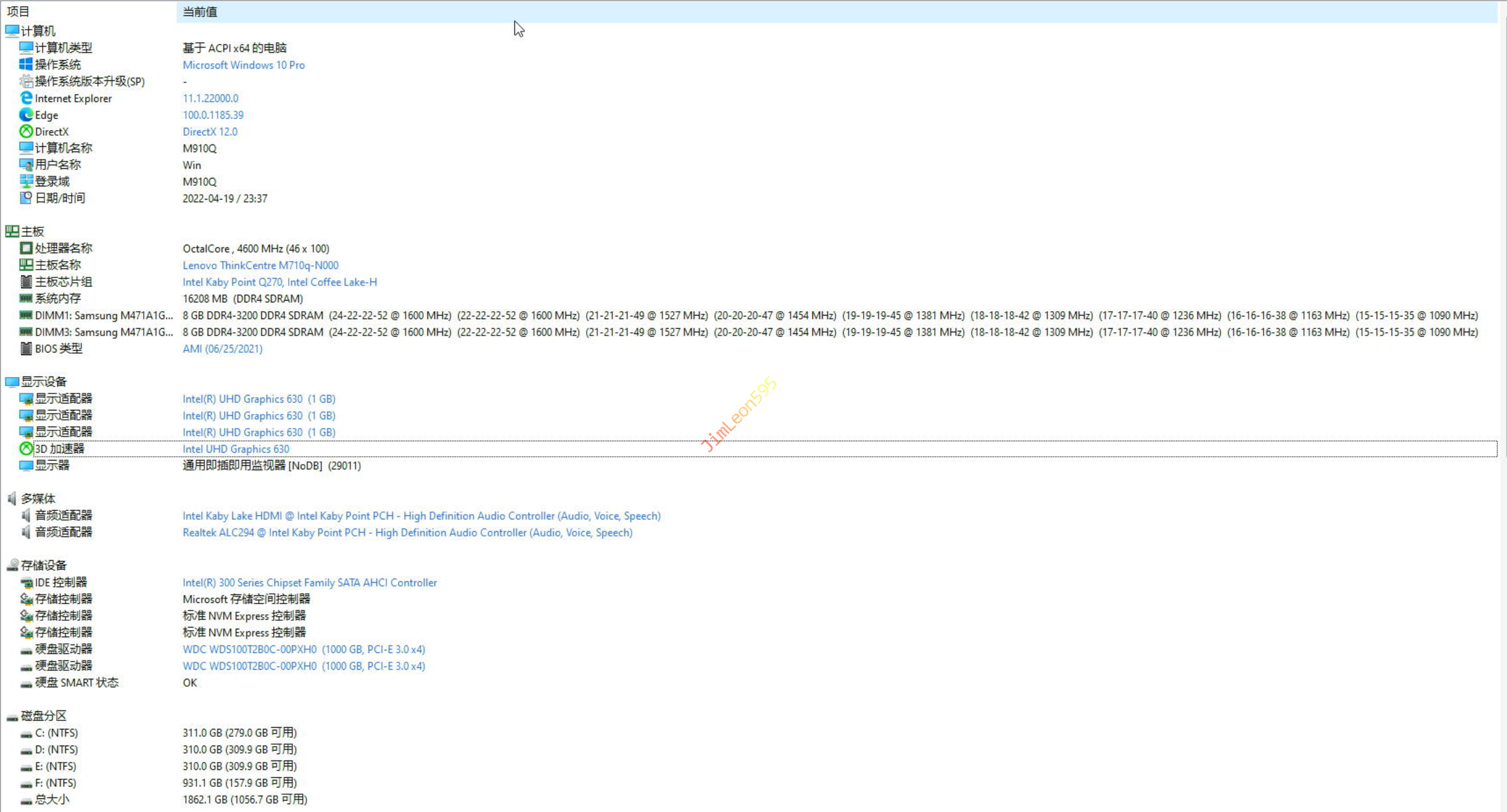
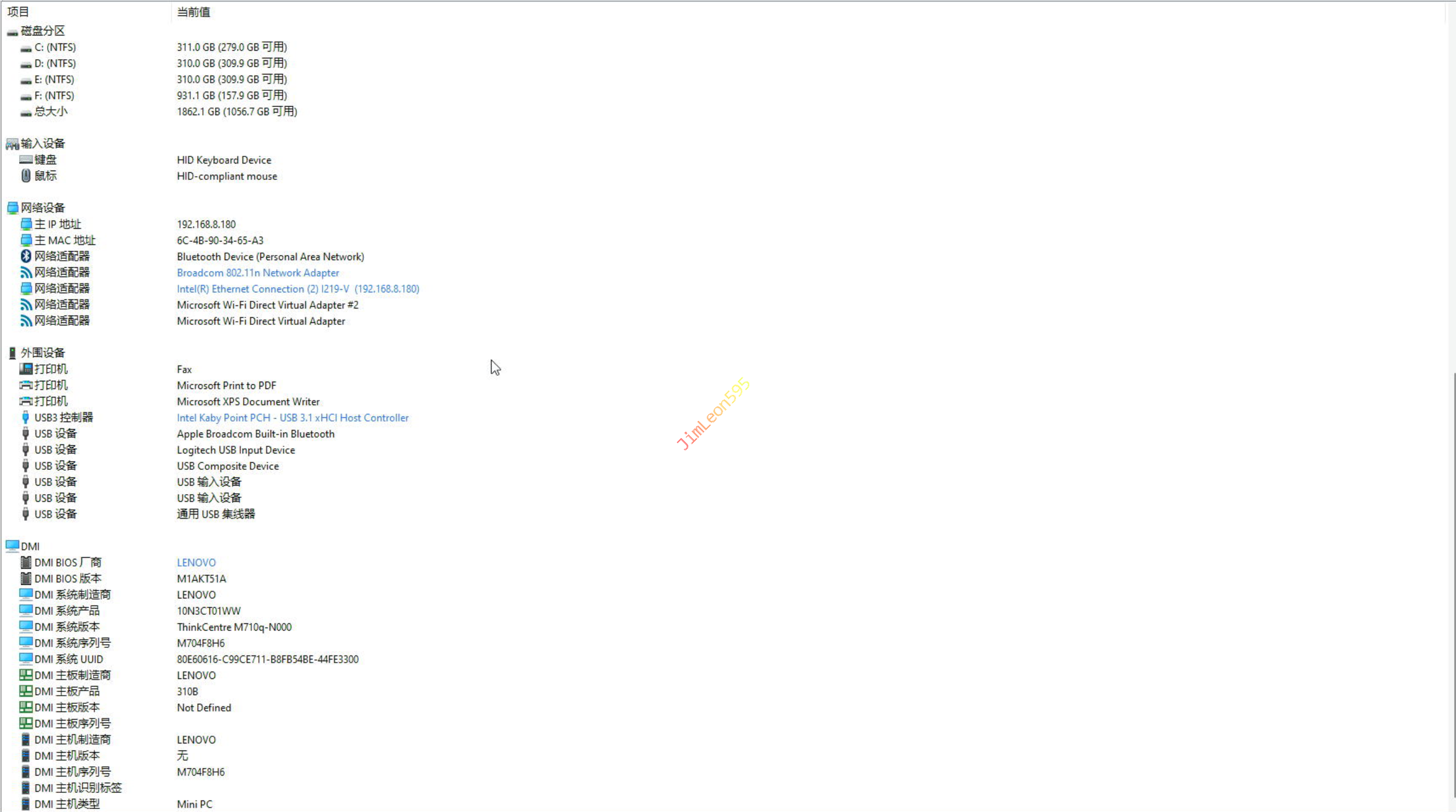
小主机要来干什么?
当然是装黑苹果呀!
硬件参数
CPU 参数
因为我们用的是一颗ES版本的10980HK
所以他是不显具体型号的

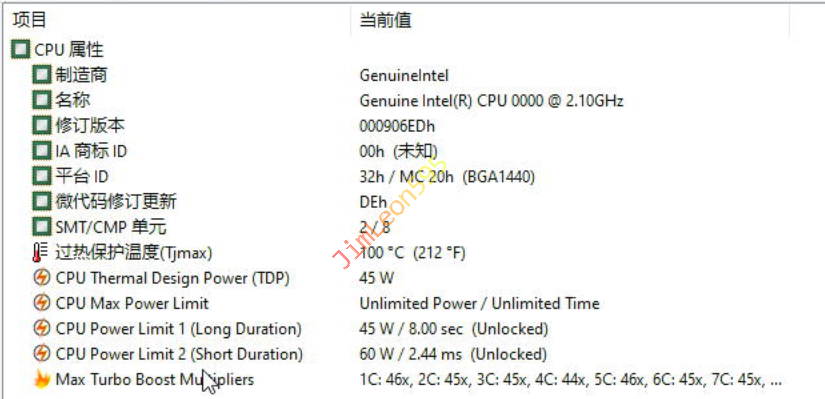
GPU 型号
还是祖传UHD630
没什么好说的
胜在能正常搞黑苹果
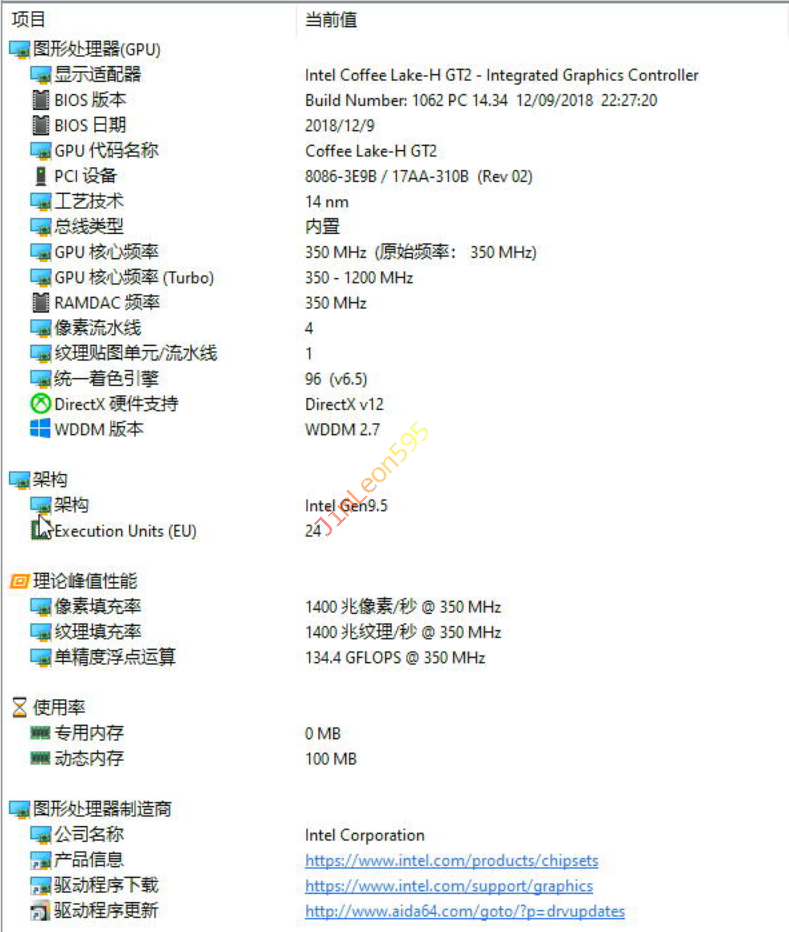
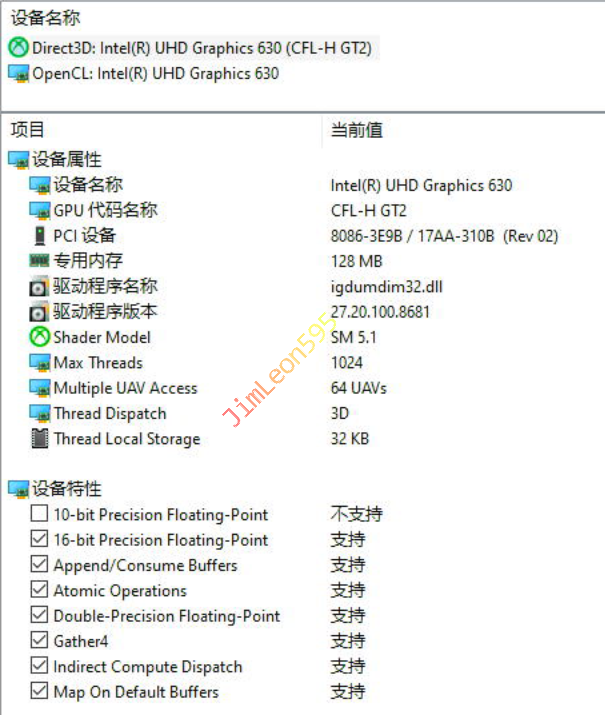
芯片组型号
这个不熟悉
就知道个Q270
大家随便看看吧
主板名称不是M910Q
可能是魔改BIOS问题
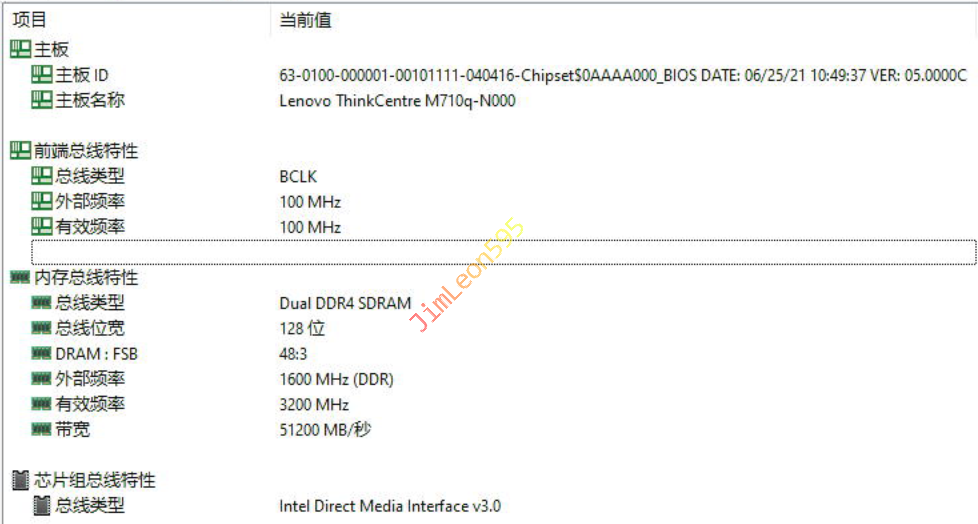
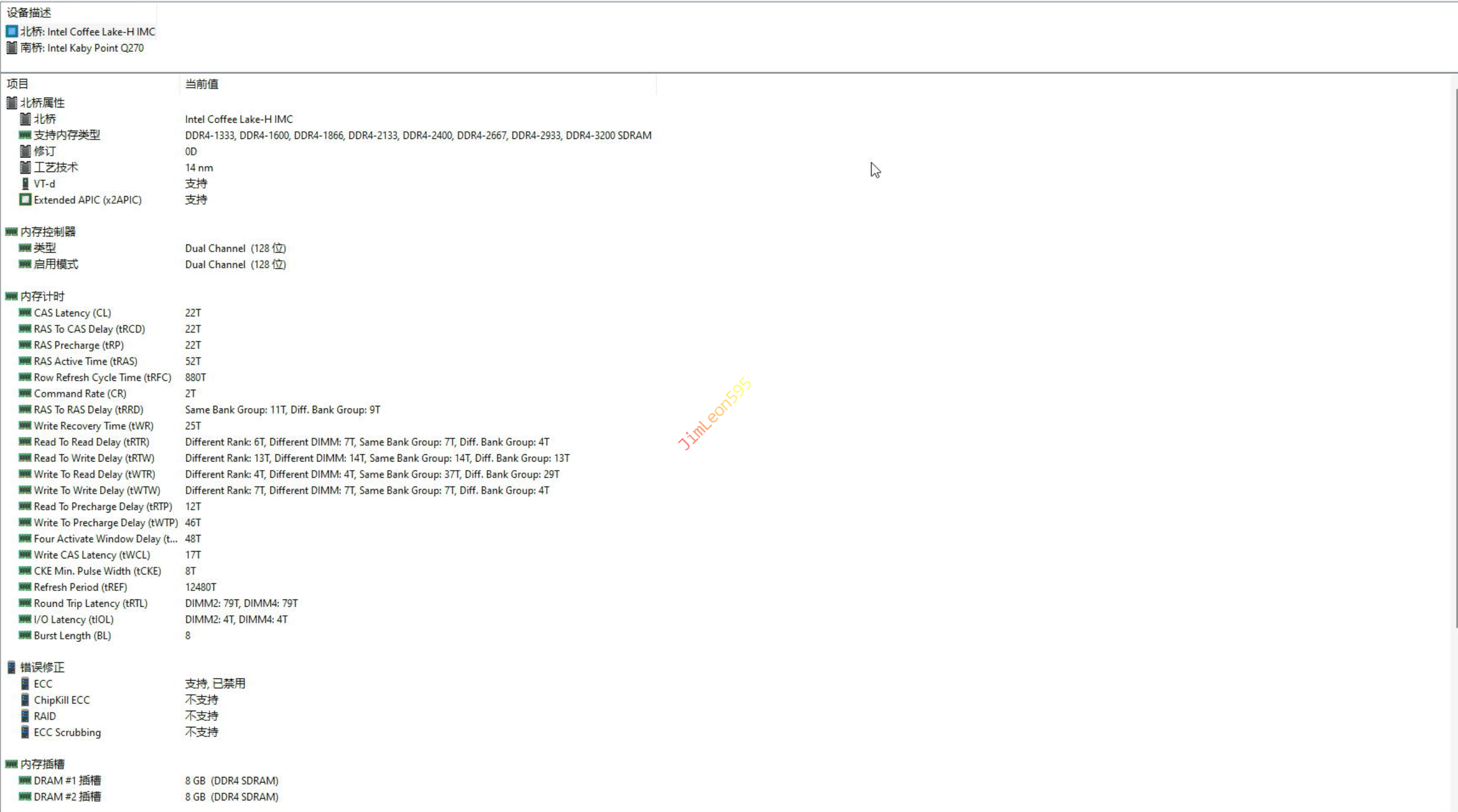
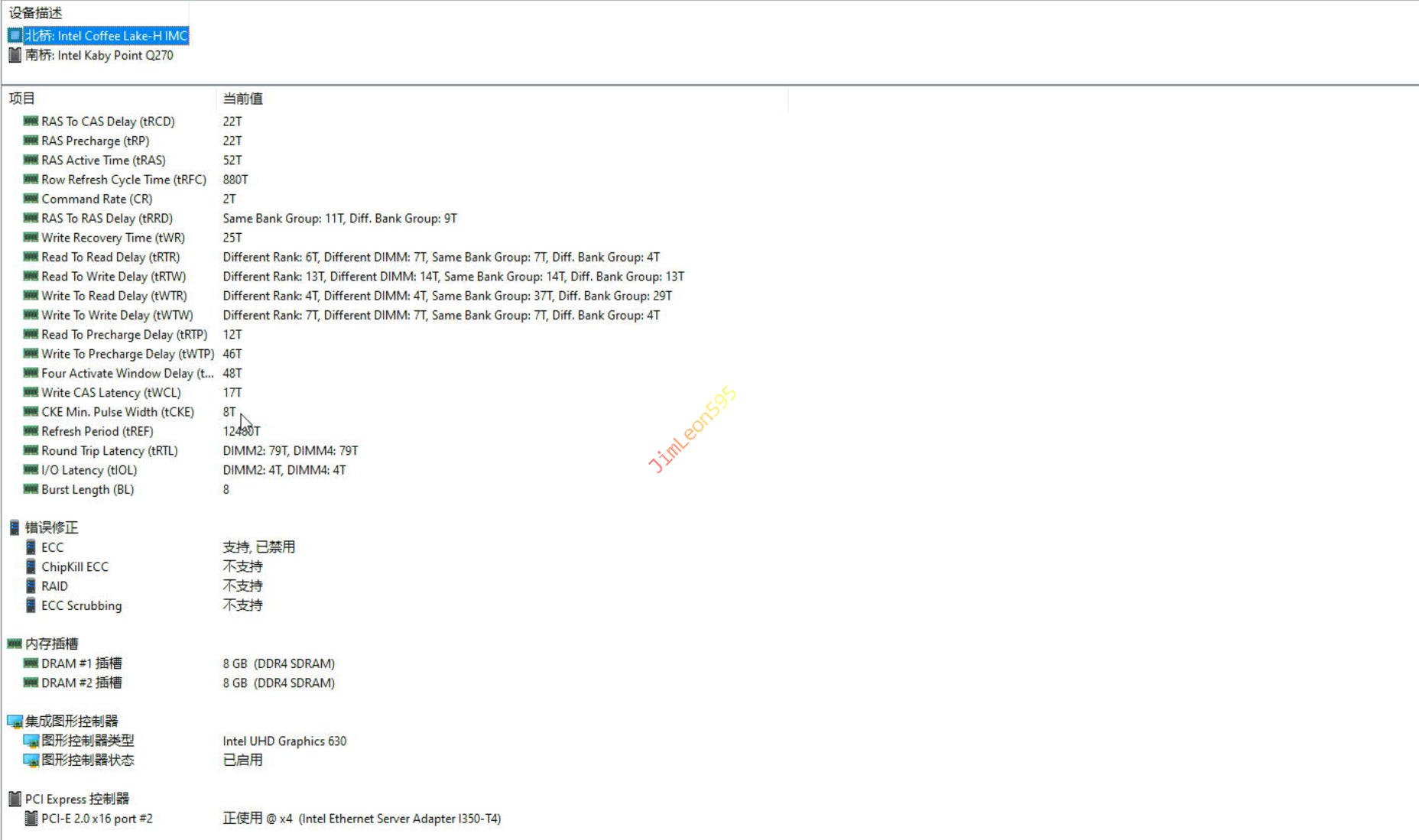
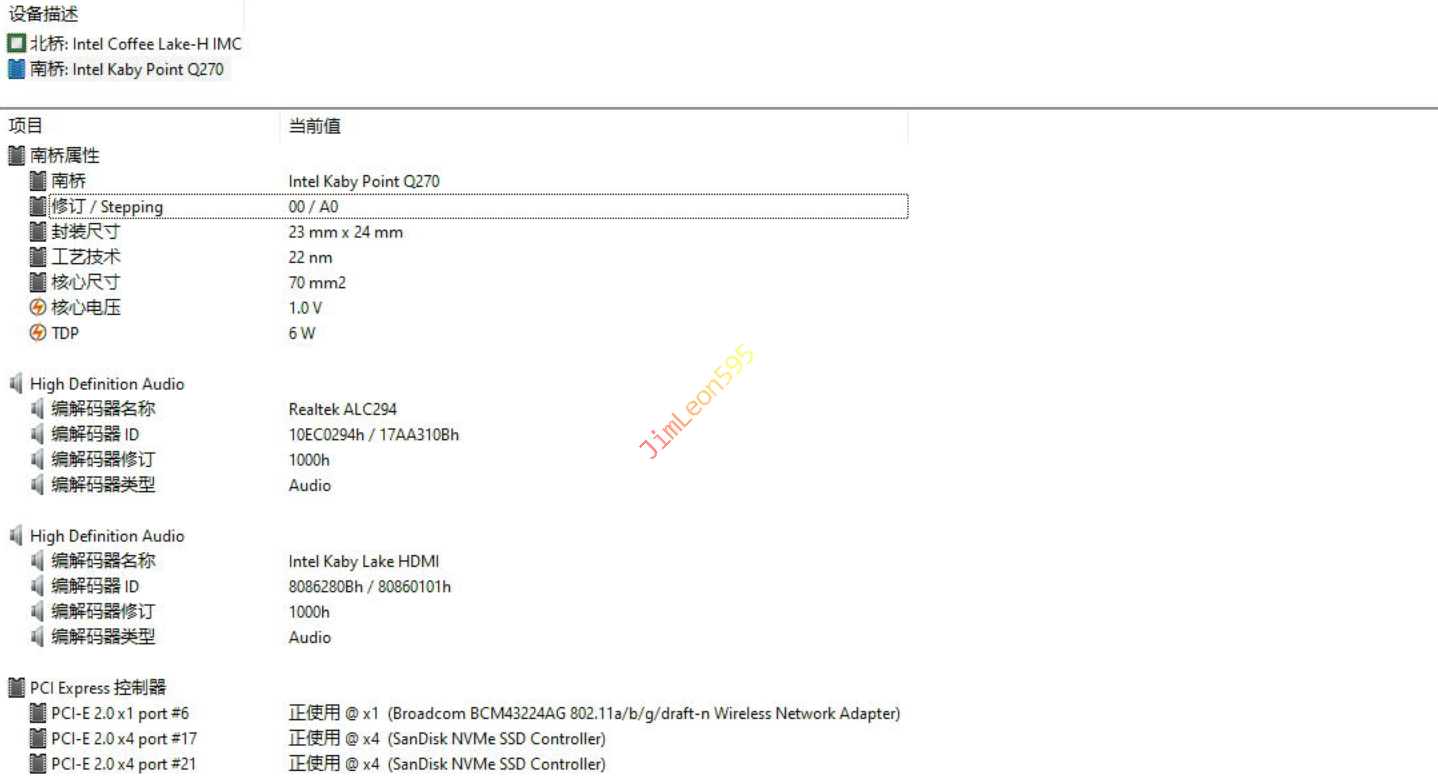
网卡型号
因为这台小主机
我是打算用来All In Boom的
加装了一张Intel I350-T4的千兆网卡
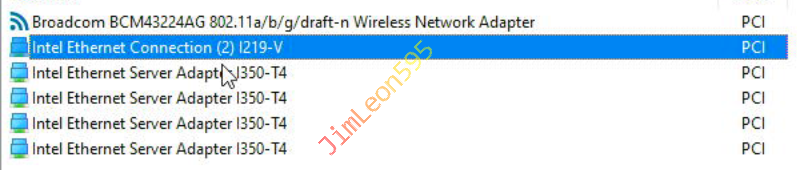
硬盘型号
之前原本买的是Kioxia的RC20
奈何发热太大了
小主机加散热底座也压不住
就把自己笔记本的西数SN550换过来了
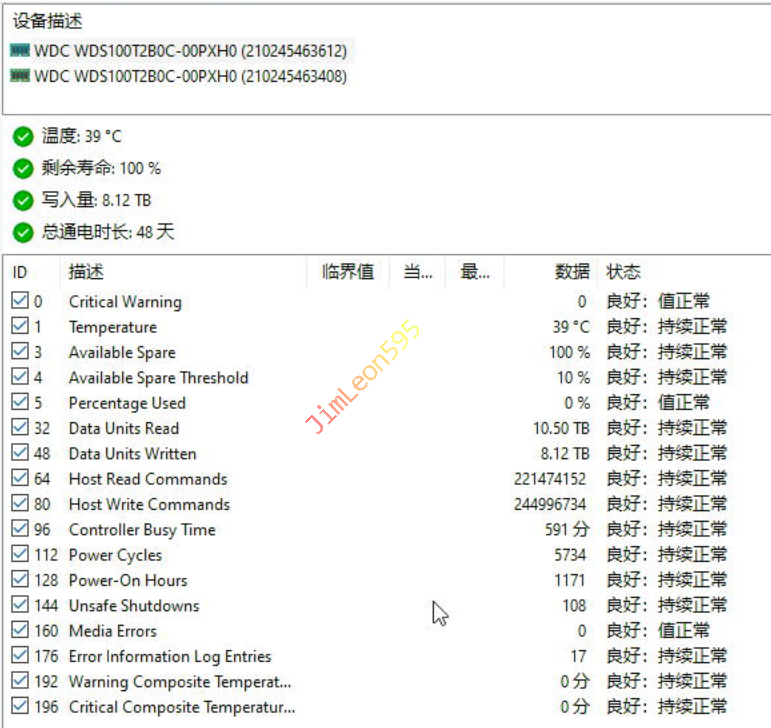
其他参数
想到再加,好像没什么了
下载 OpenCore
正常来说下载一个MacOS镜像系要有一台Mac
但如果你和我一样是个果Qiong黑Bi
那你手边肯定不会有苹果设备吧
所以本文默认在Windows环境上操作
下载 MacRecovery 脚本
我们来到OpenCore团队的Github
1 | https://github.com/acidanthera/OpenCorePkg |
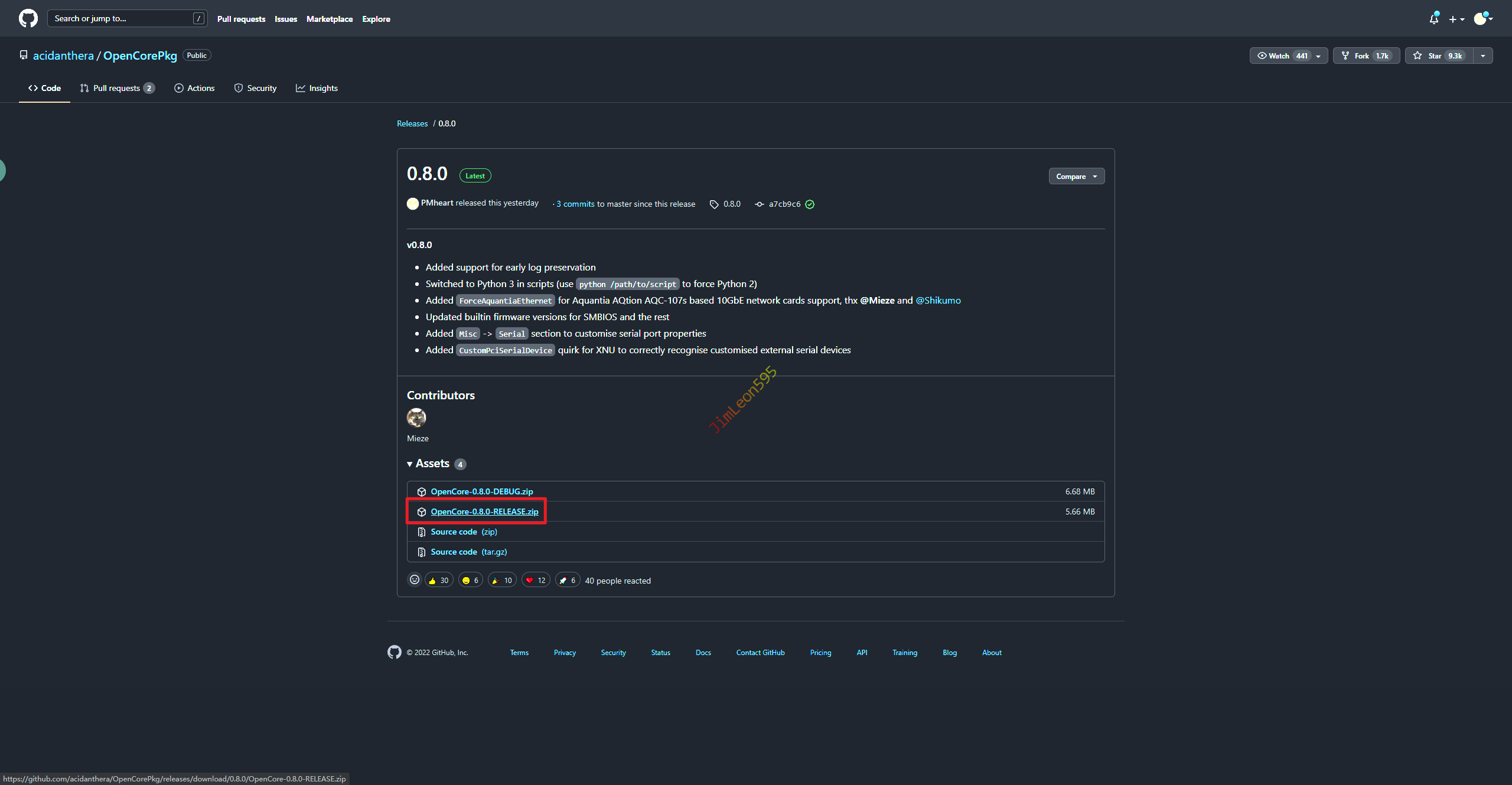
通过脚本拉取 OpenCore
下载完解压之后找文件夹里面
有一个\Utilities\macrecovery的文件夹
- 该操作需要
Python环境
然后我们使用Windows Terminal就地打开
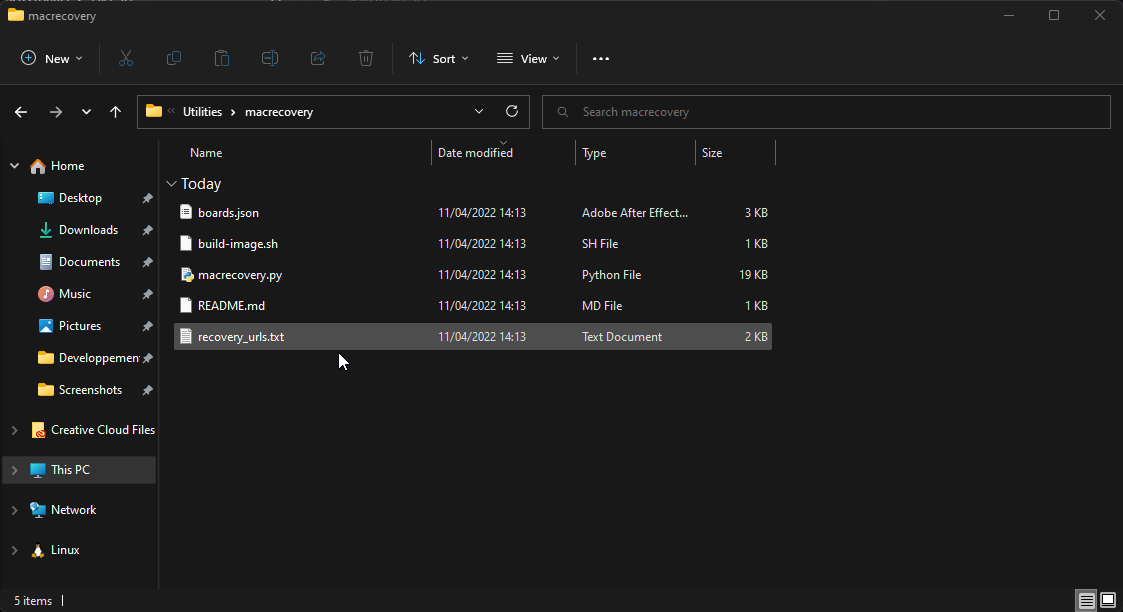
然后我们根据你想下载的版本选择输入指令
1 | # Lion (10.7): |

下载完之后的OpenCore
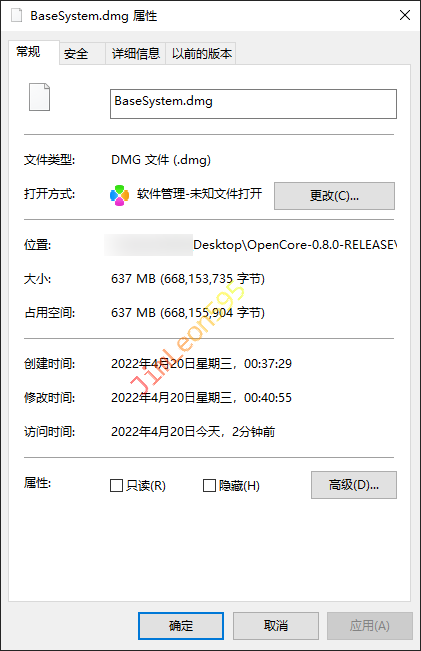
下载 懒人版 MacOS 镜像
我们就去黑果小兵大佬搞一个整合包
1 | https://blog.daliansky.net/ |
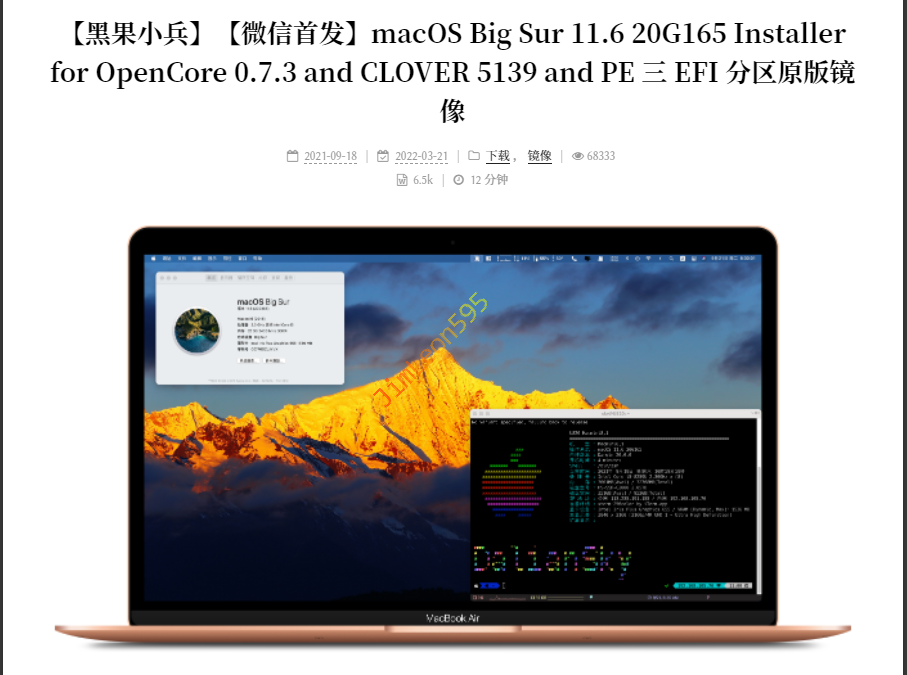
1 | https://macx.top/28530.html |
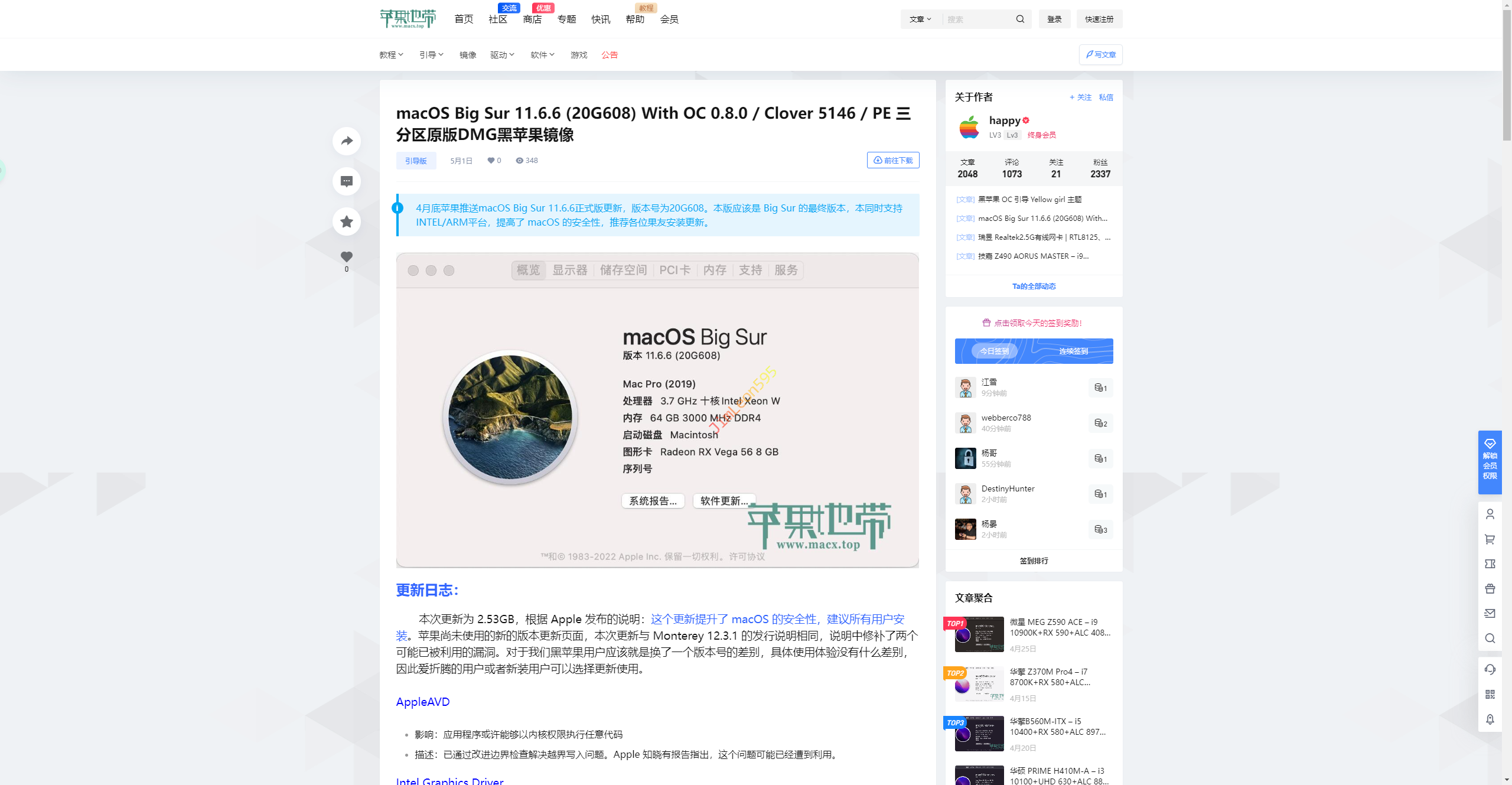
烧录 MacOS 镜像
许多博主都推荐balenaEthcher
那我们先去下载一个试一下咯
1 | https://www.balena.io/etcher/ |
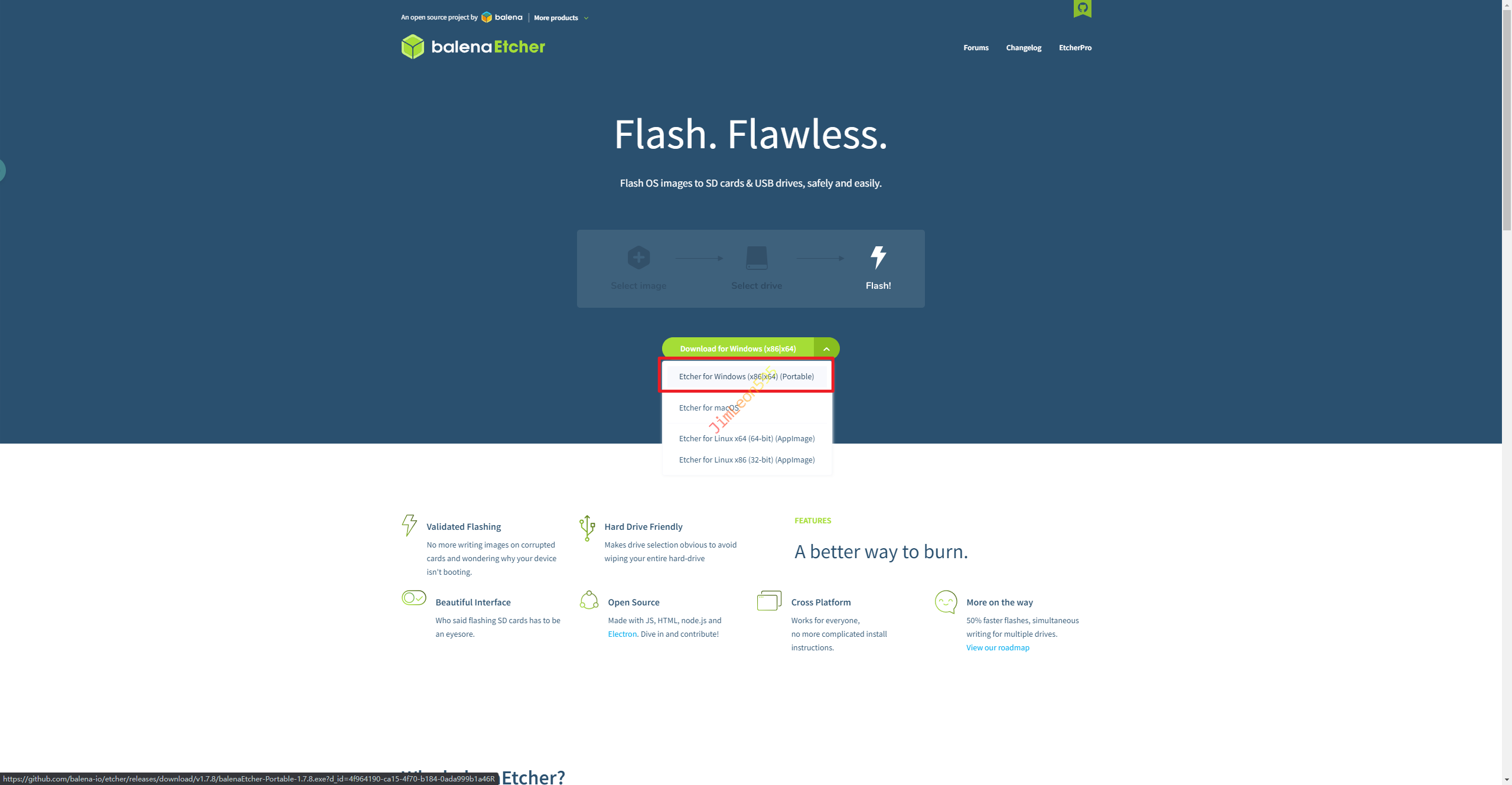
我们本次使用balenaEthcher进行烧录
本次烧录需要一个至少大于16G的U盘
这次我们用一个闲置的SSD
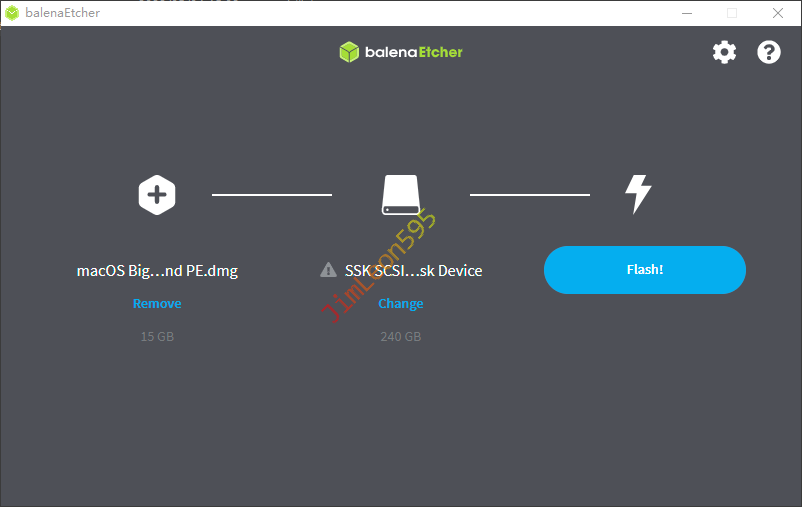
写入和检验搞完
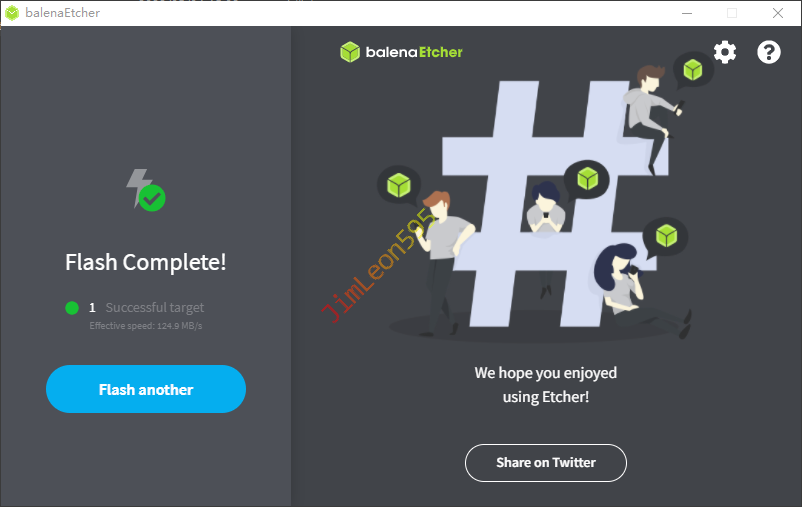
DiskGenius 替换 OpenCore EFI 配置
因为每一台设备所需要的EFI文件都不一样
所以我们要针对性替换我们OpenCore的EFI
这样才能让我们的黑苹果成功安装
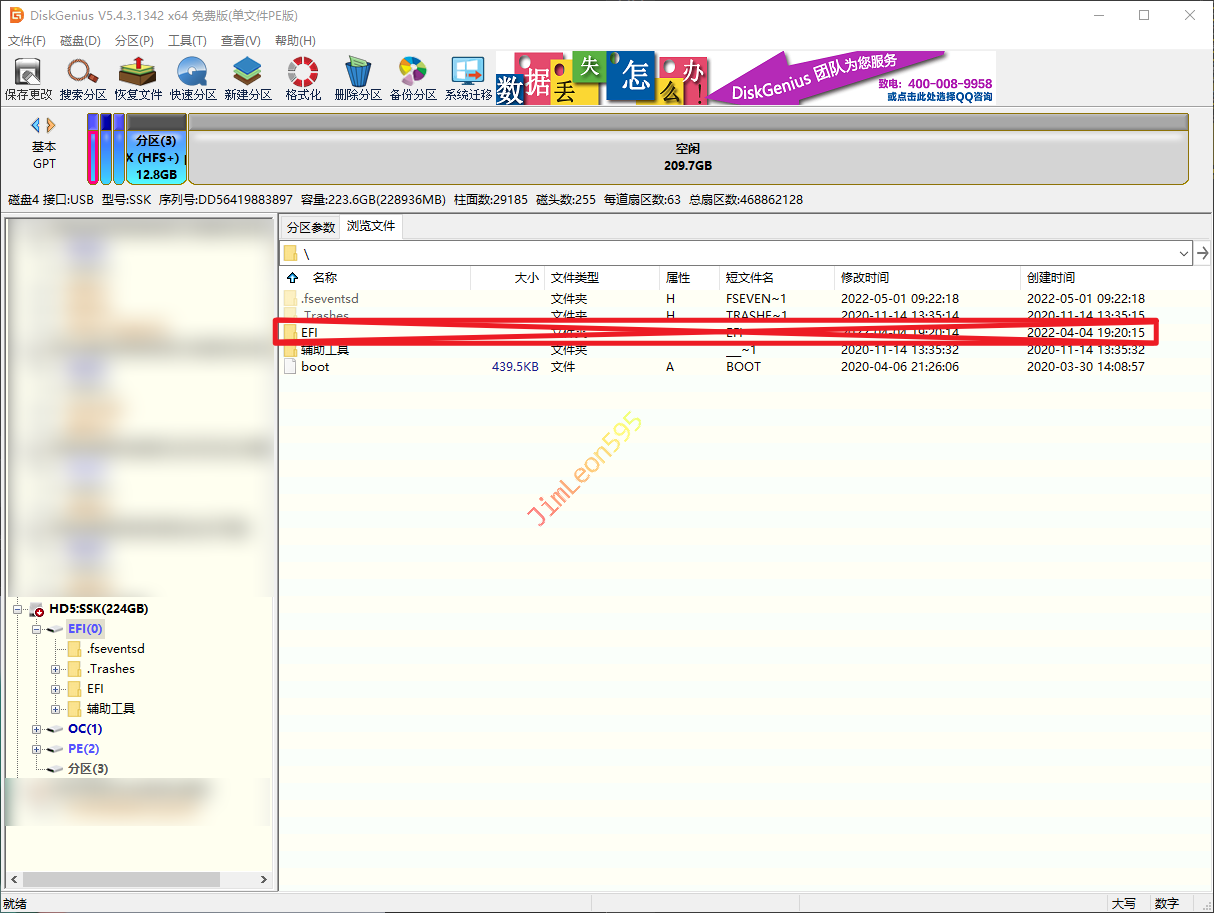
删除之前的EFI文件夹中的EFI文件
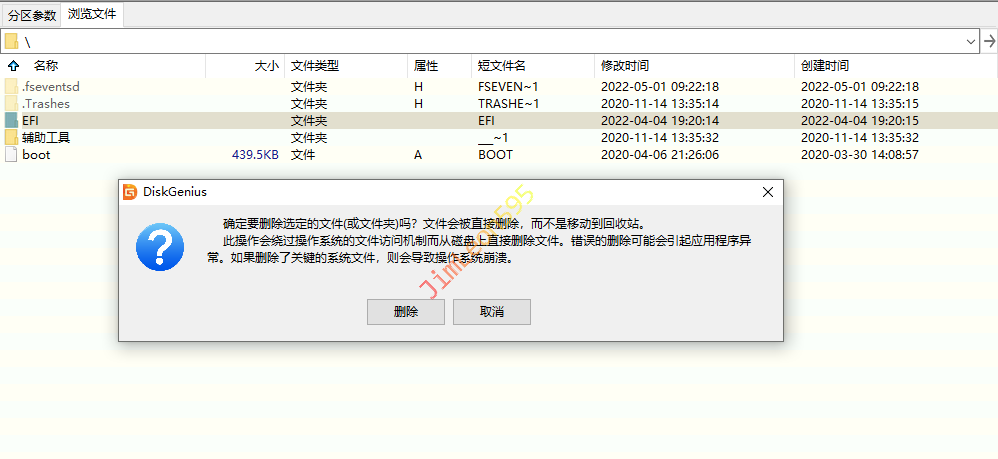
替换上我们适合本机的EFI
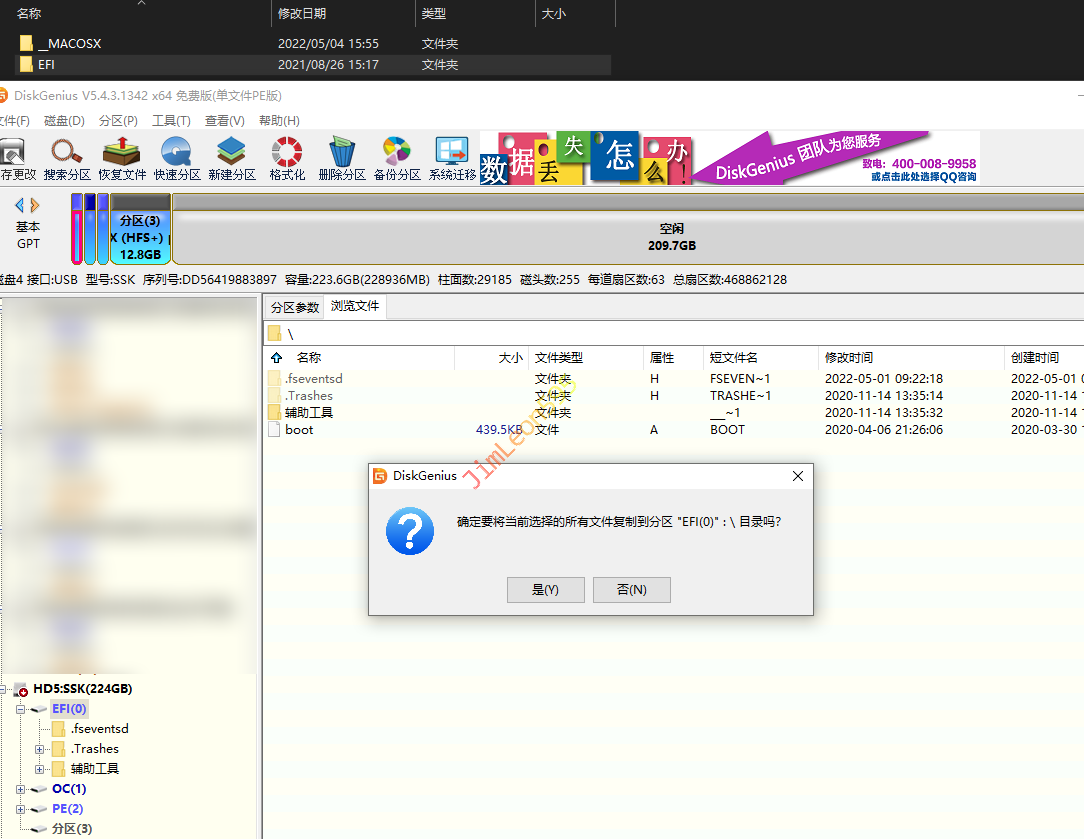
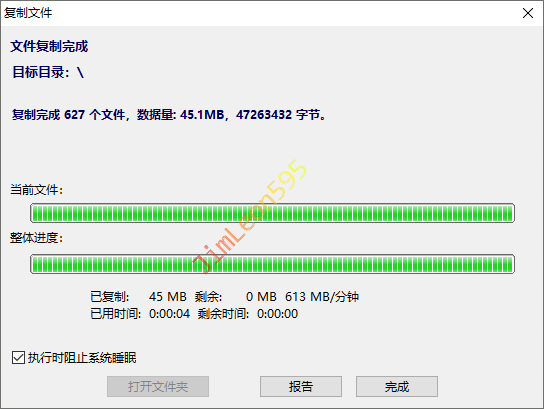
OpenCore 启动 MacOS 安装
进入 BIOS 选择 启动项
正常来说选择第二个才是OpenCore
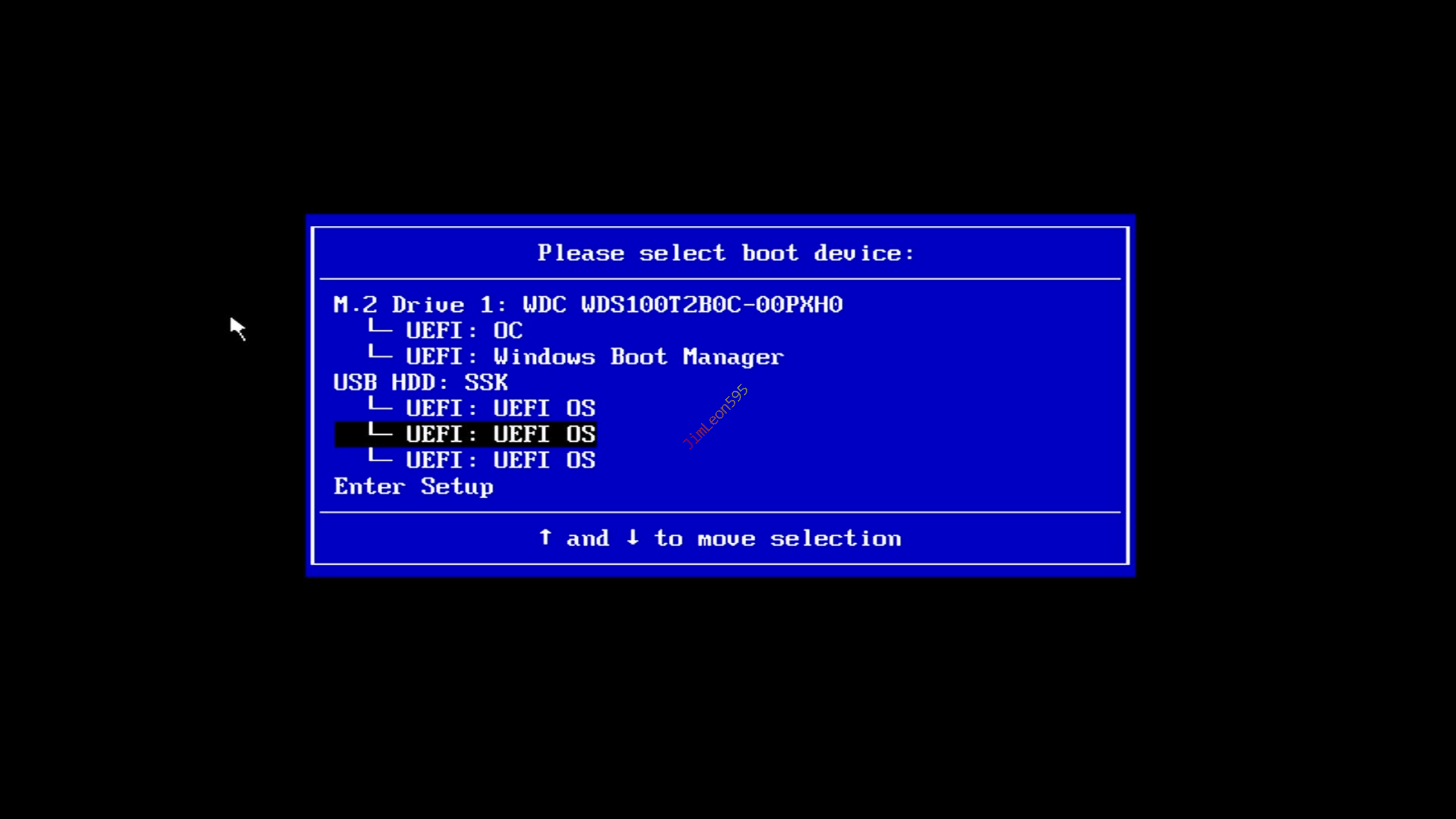
启动 MacOS Big Sur
只需要选择Install macOS Big Sur
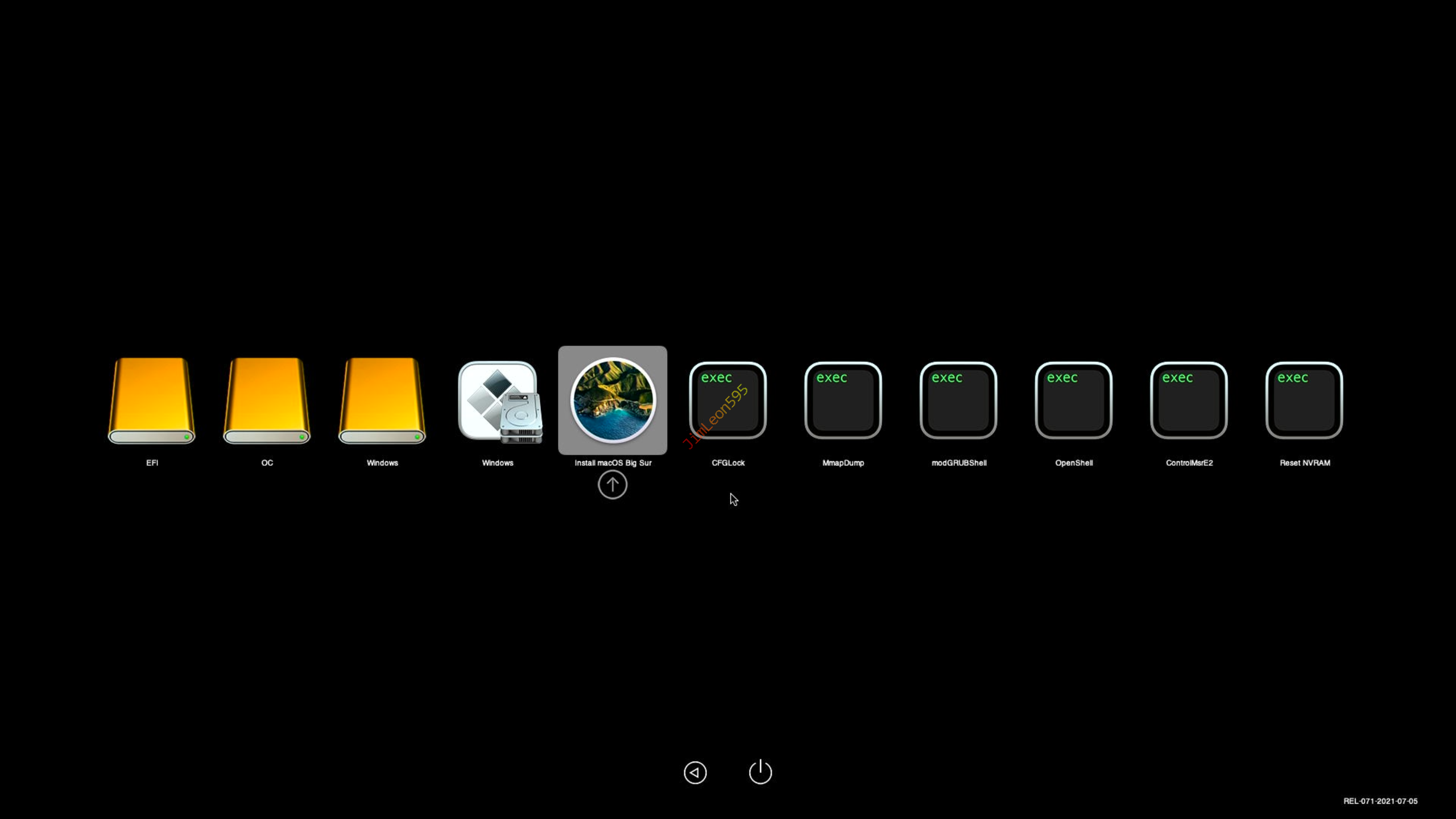
经过跑码之后,主机会多次自动重启
我们继续选择Install macOS Big Sur
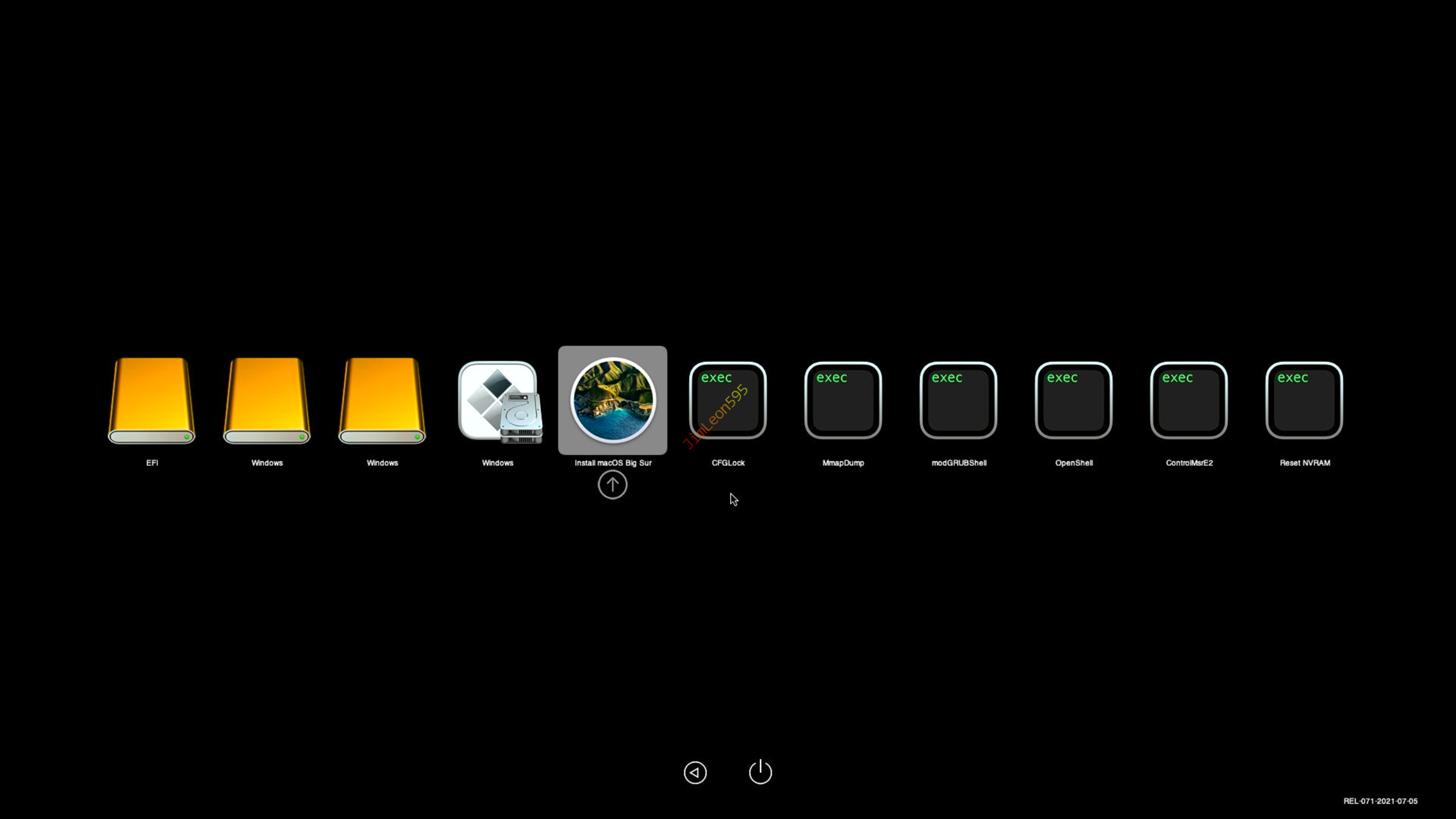
等待苹果读条完毕
我们可以看见一个紫屏MacOS
单纯是因为他没有识别到HDMI接口
只要换成DP接口输出即可
也可以通过修改EFI文件一劳永逸
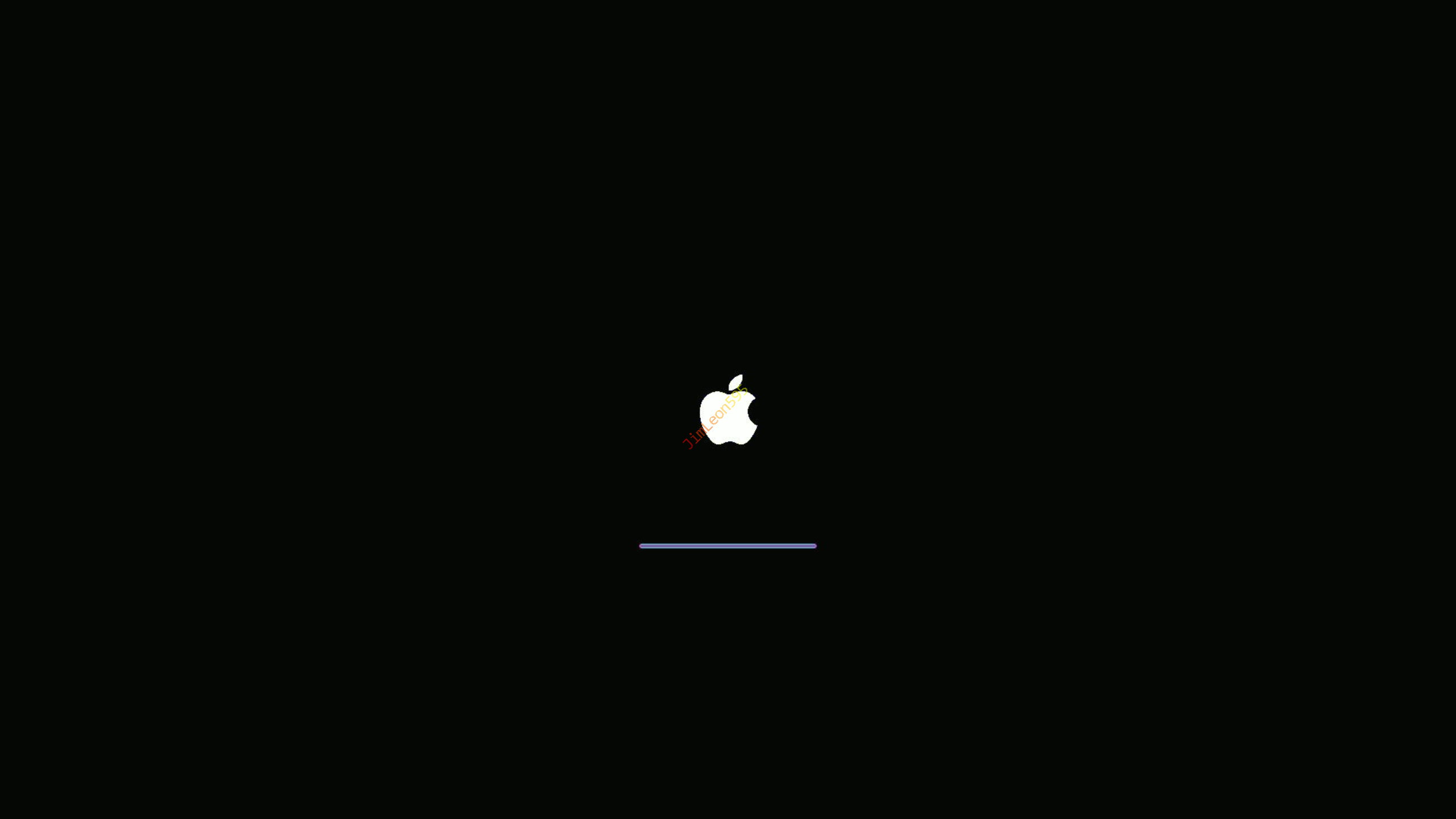
使用 磁盘工具 格式化 预留硬盘
因为MacOS硬盘格式需要重新分配
且普通的WinPE无法进行格式化
所以我们要借助MacOS自带的磁盘工具
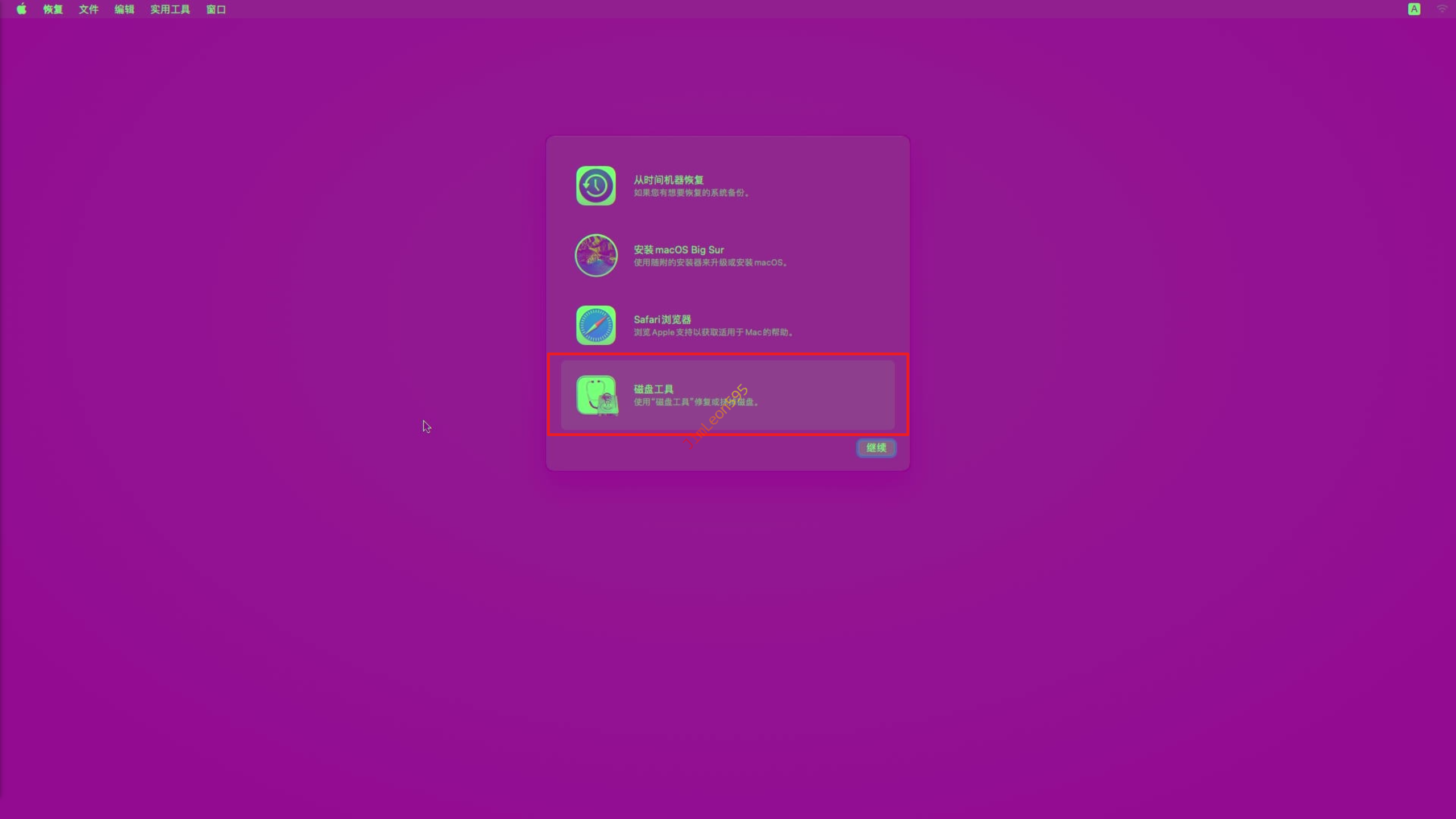
将我们事先预留的硬盘
格式化位APFS格式
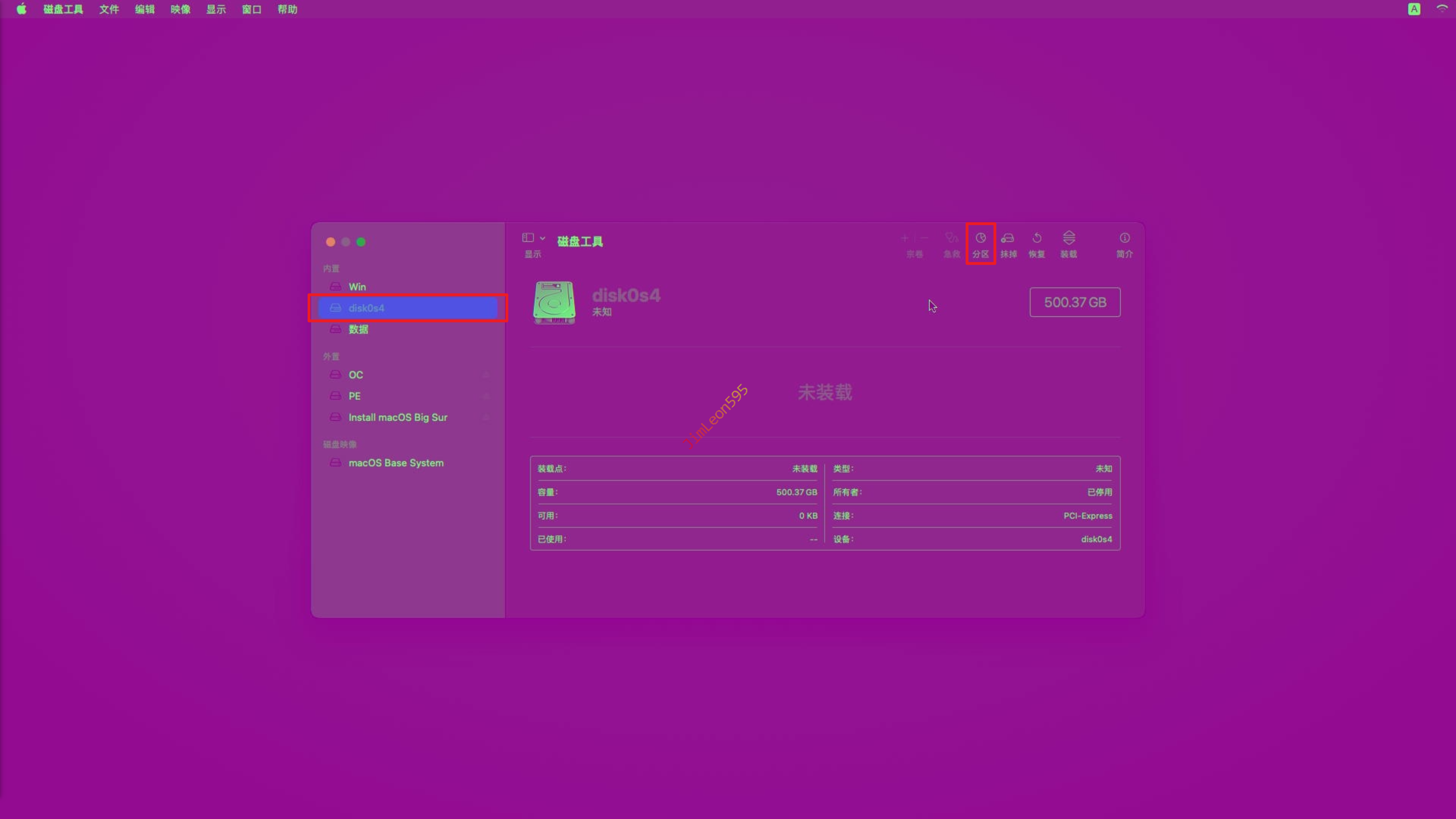
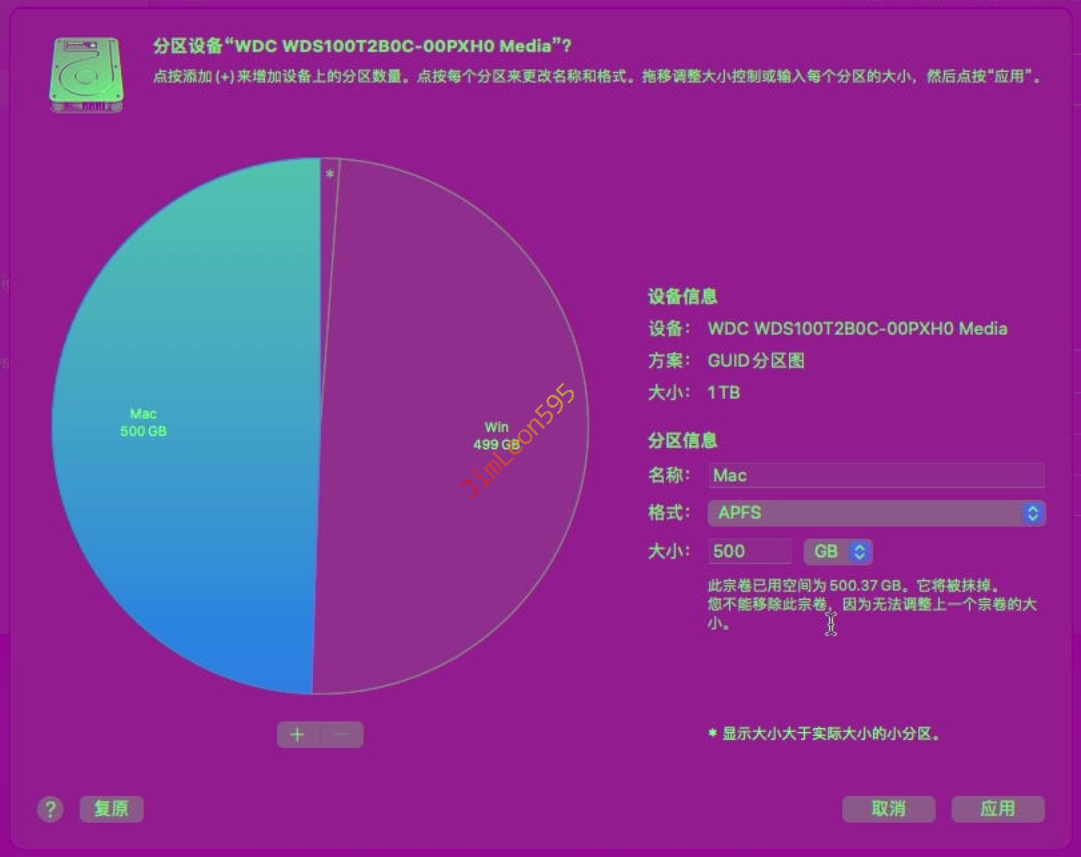
然后我们就成功格式化了

安装 macOS Big Sur
然后我们就可以安装 macOS Big Sur
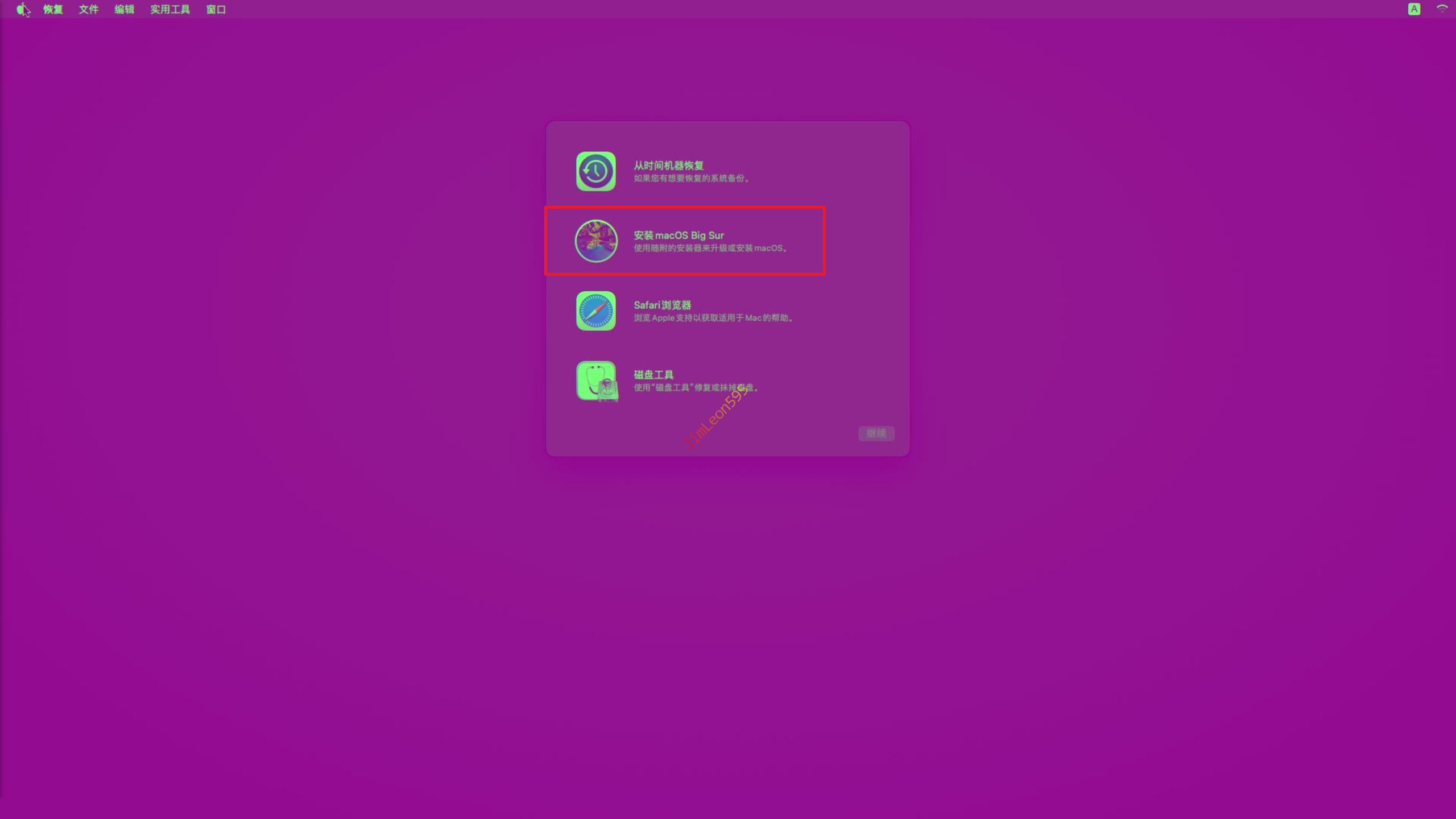
点击继续、同意和下一步即可
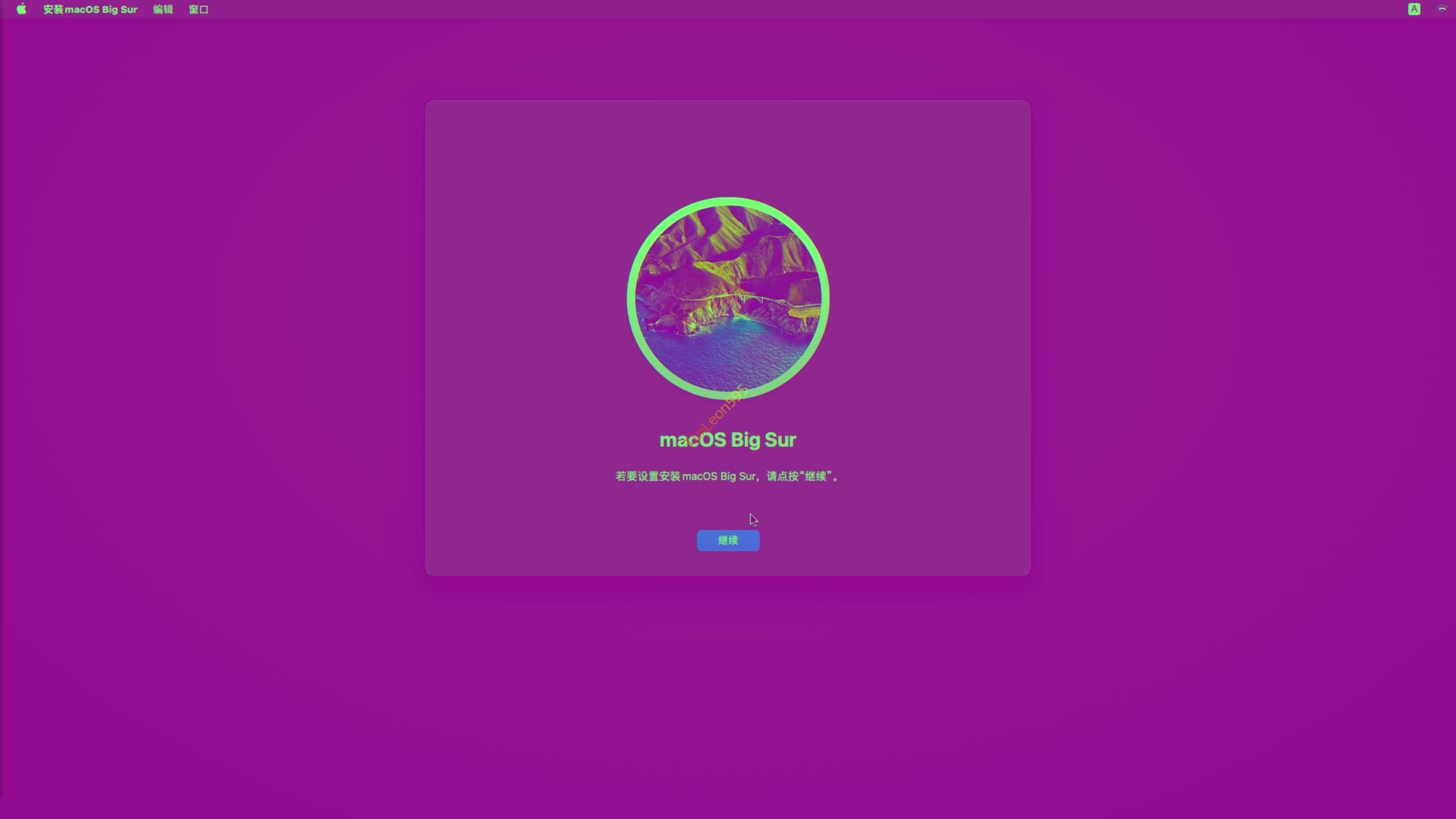
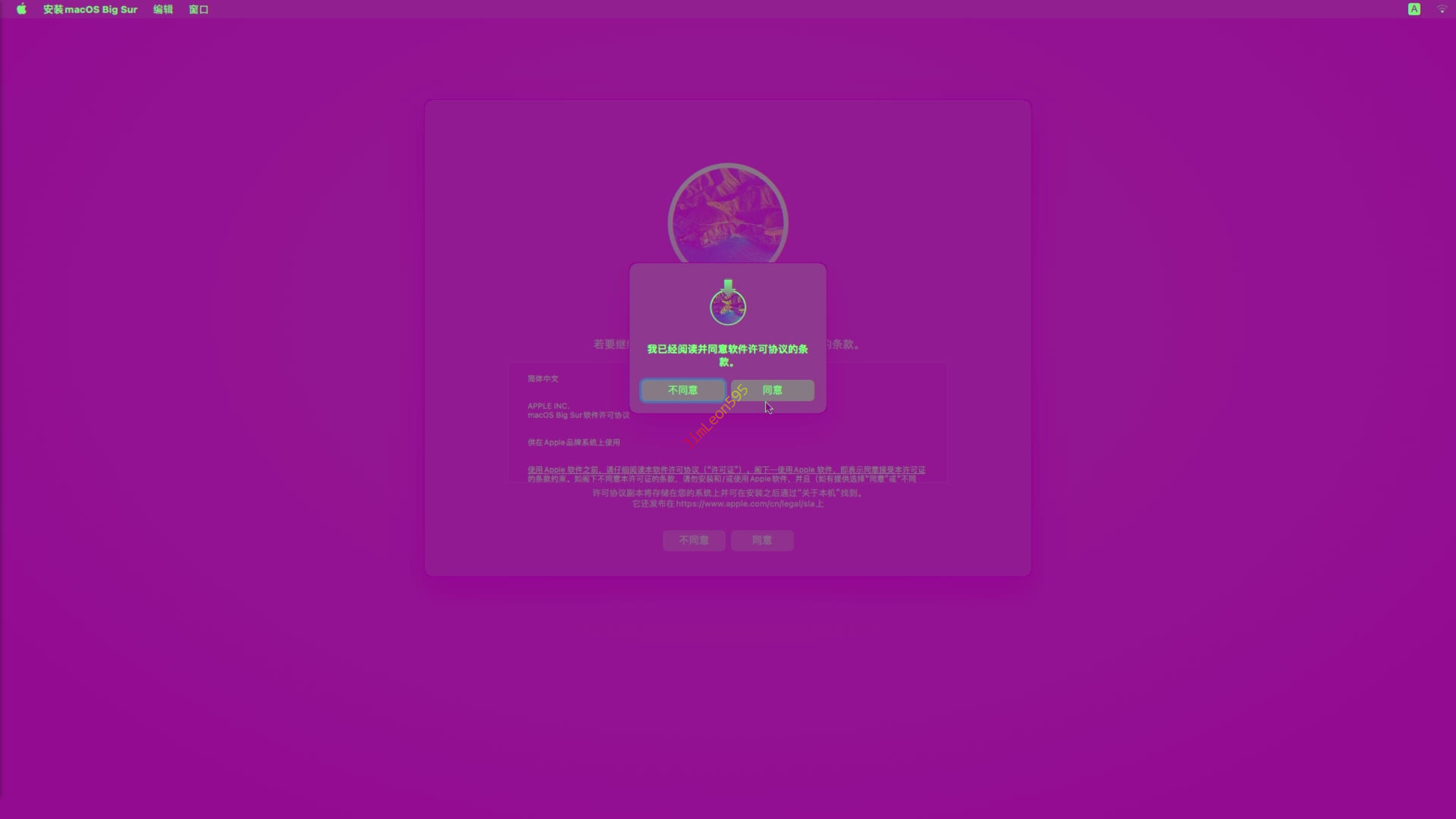
选择格式好的硬盘进行安装MacOS系统
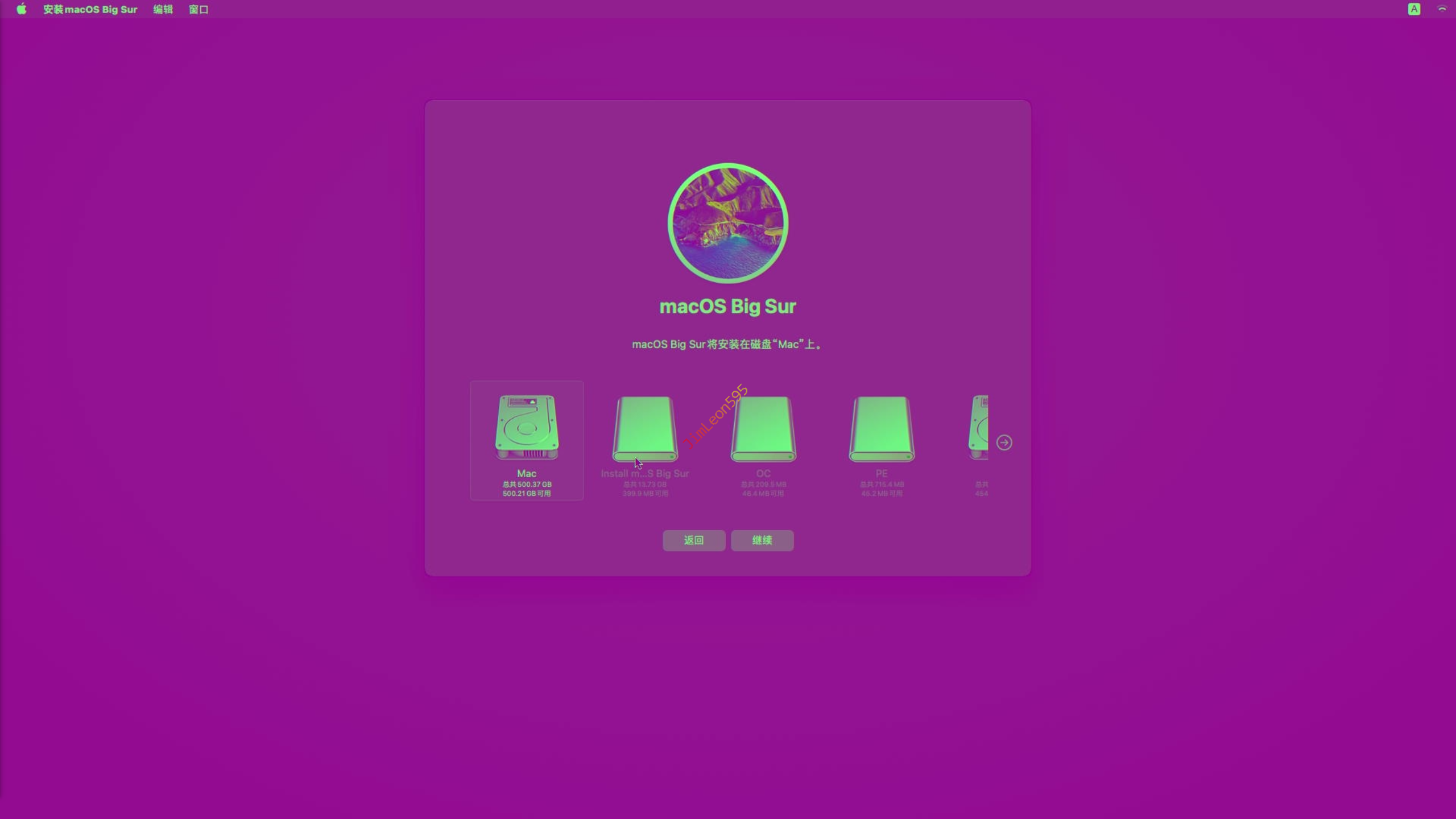
然后继续等待跑读条,主机会重启多次
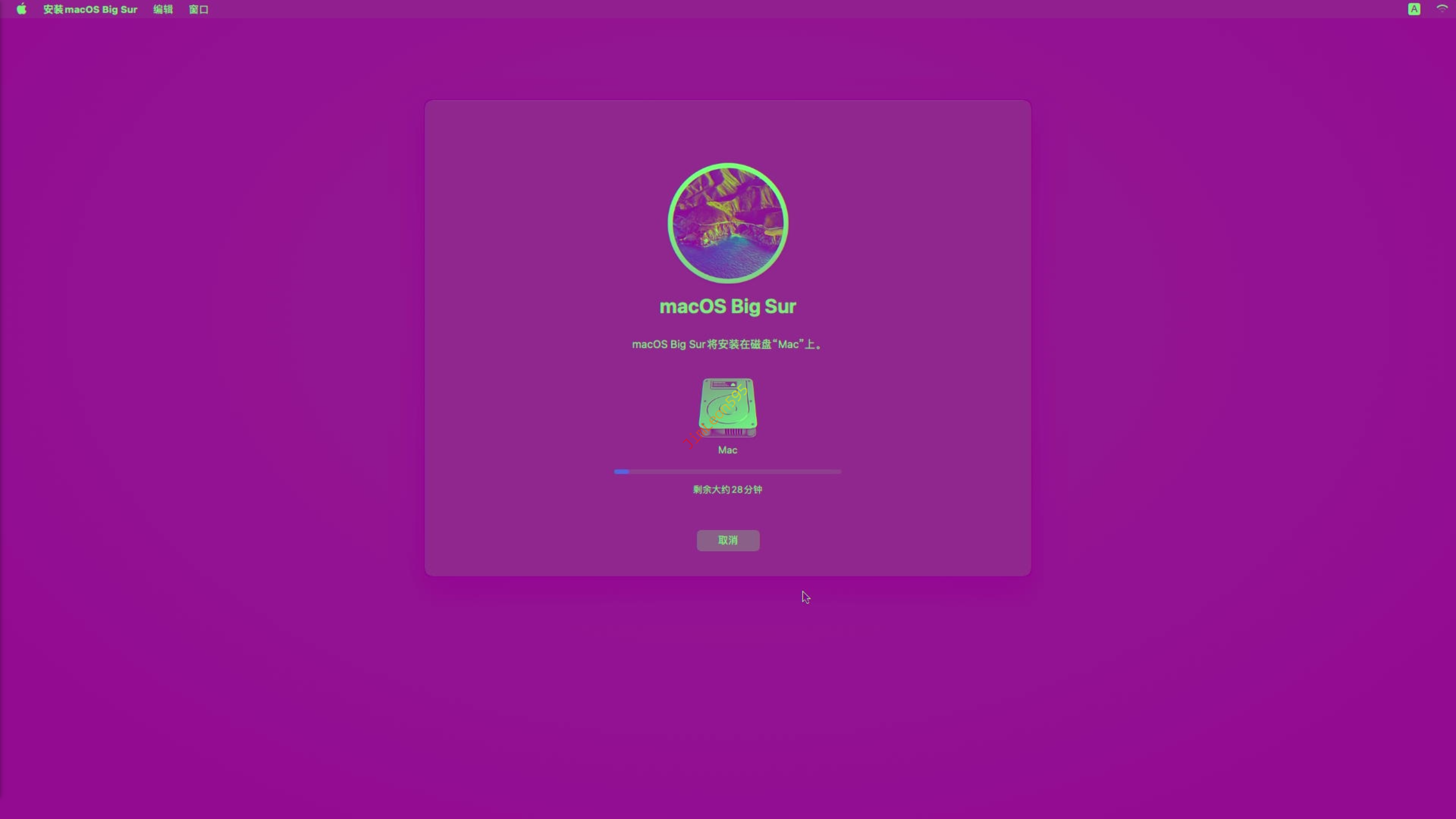
最后我们就可以安装成功
配置 MacOS Big Sur
选择国家或地区 --> 香港
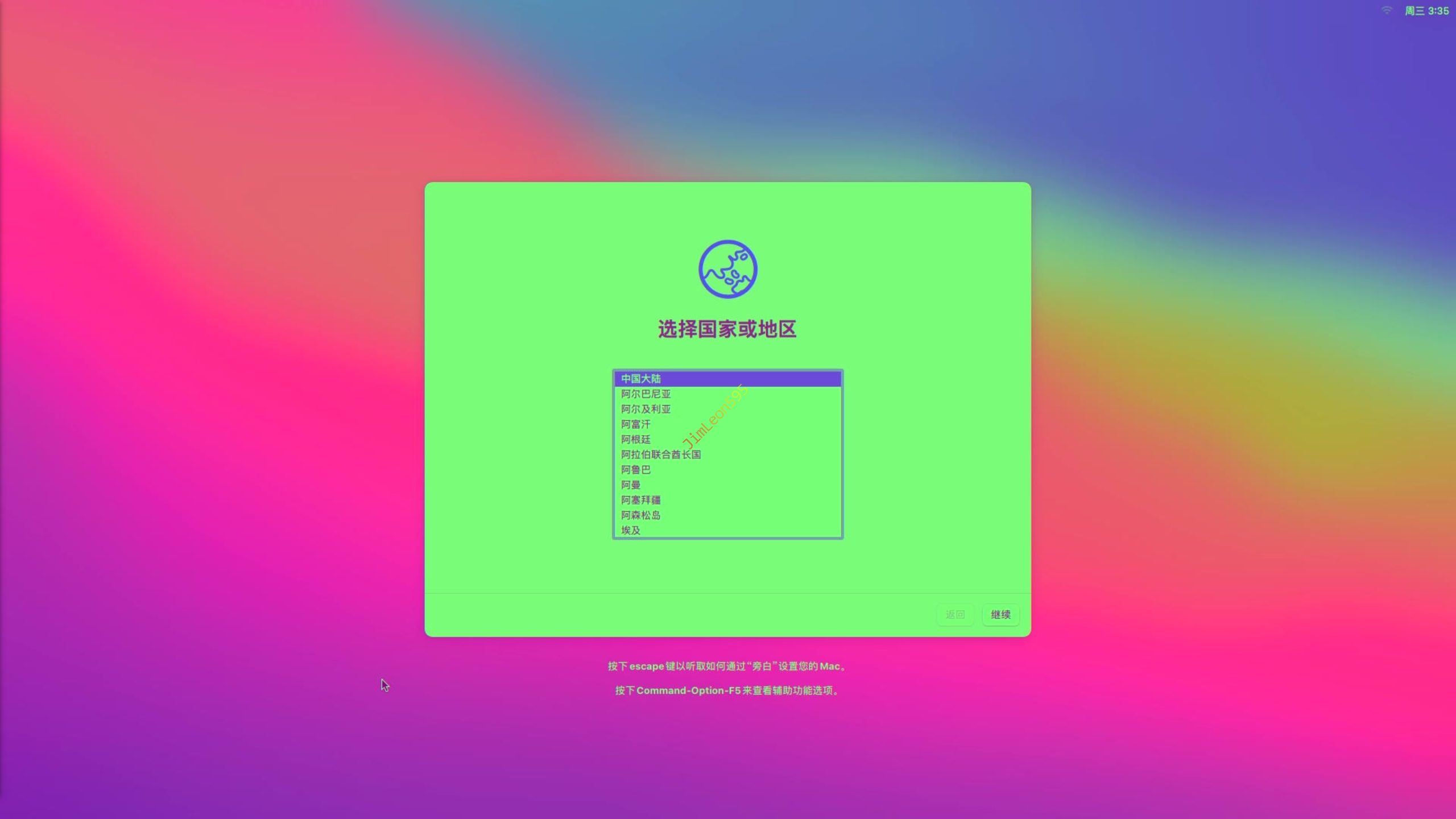
其他不重要的就继续

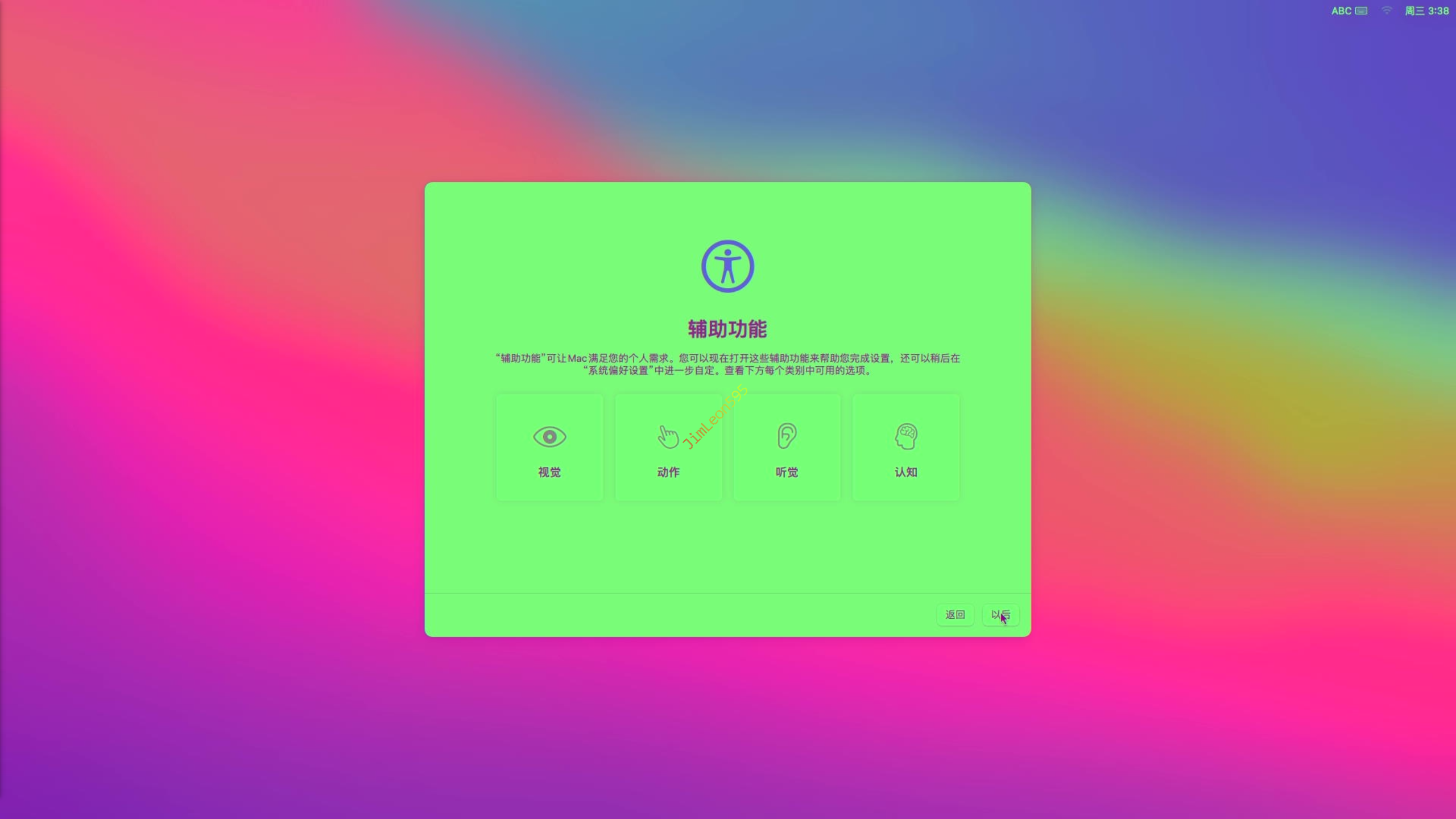
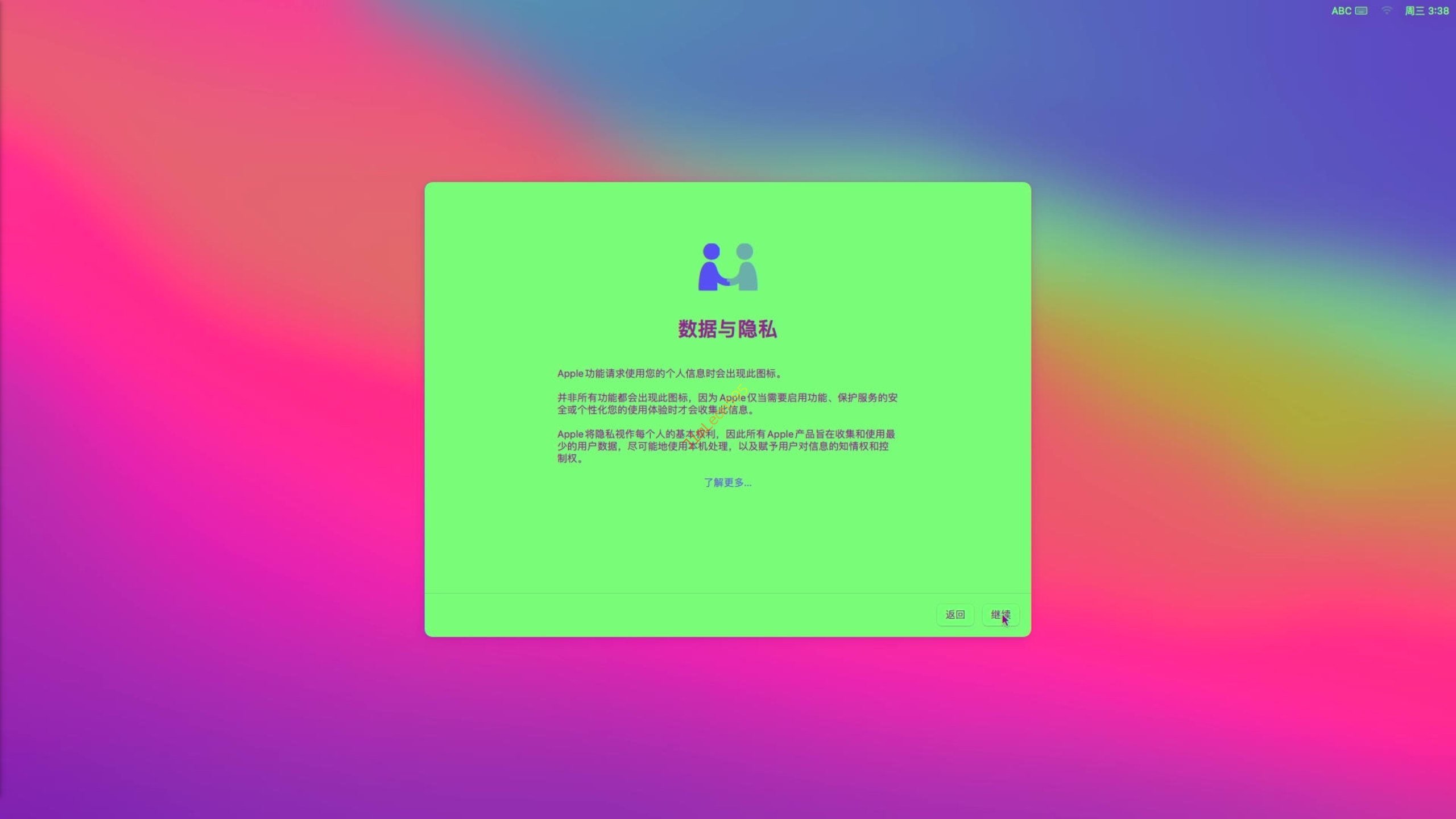
迁移助理 全新安装 选择 以后
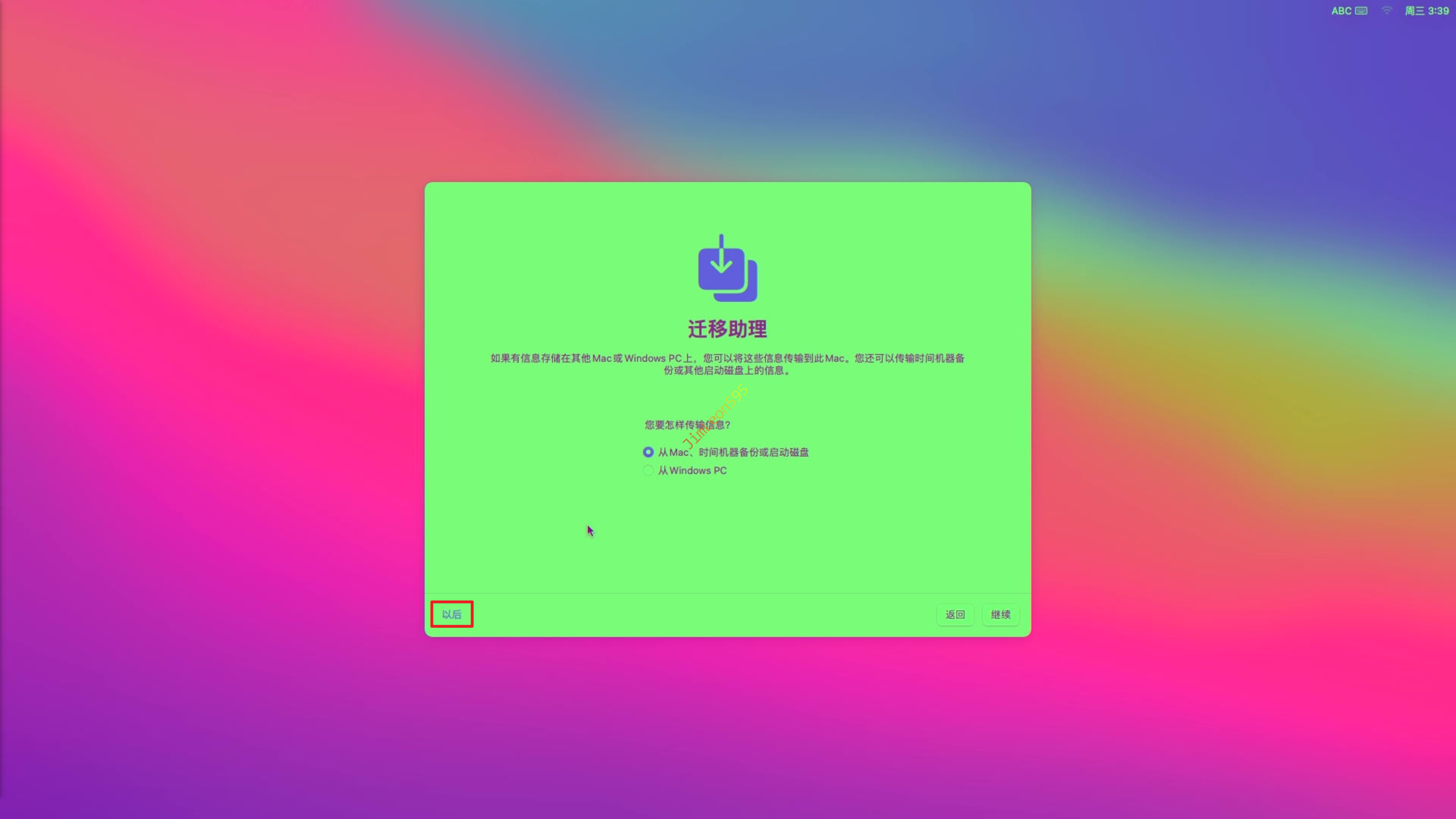
Apple ID 先跳过 选择 稍后设置
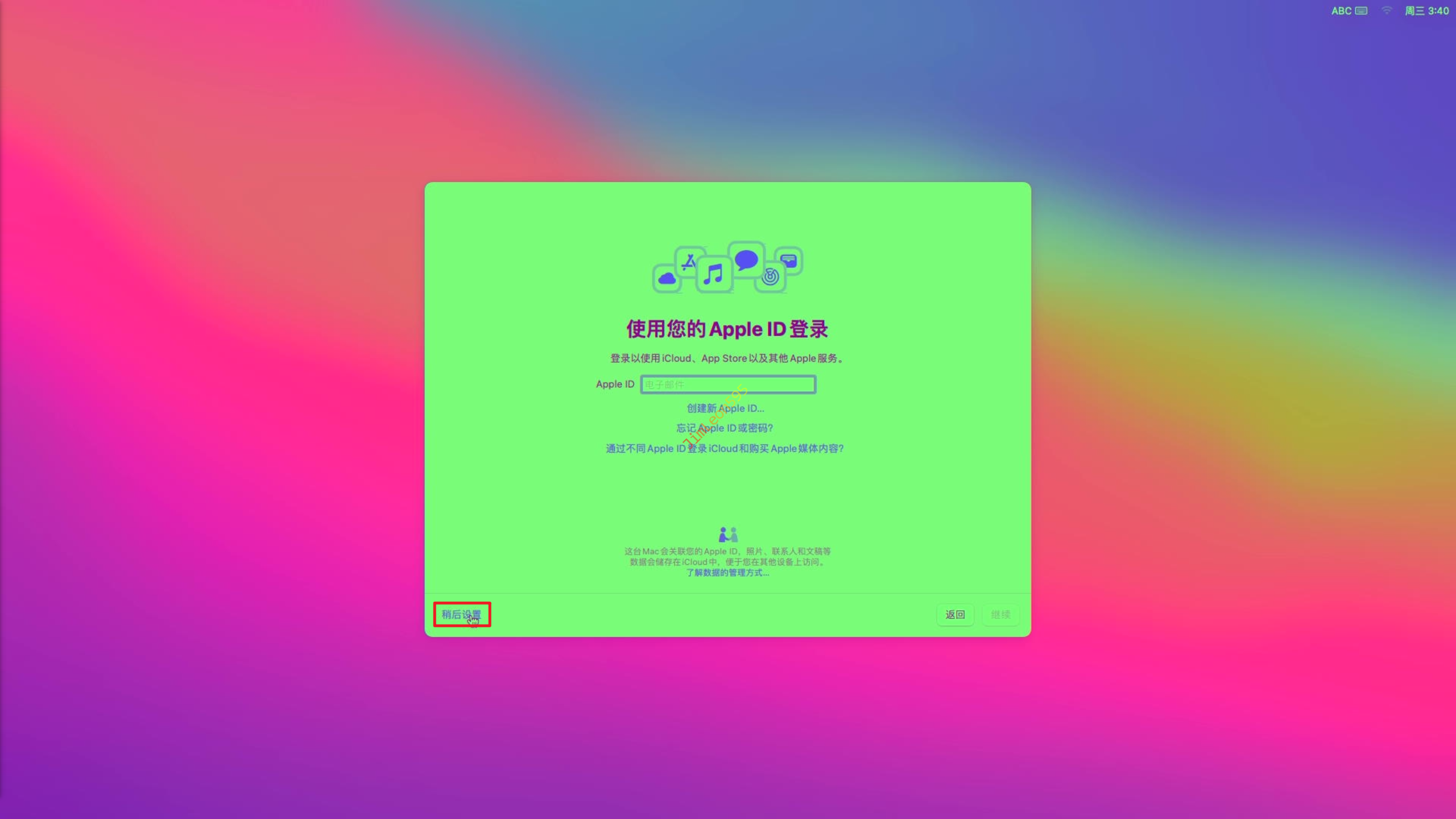
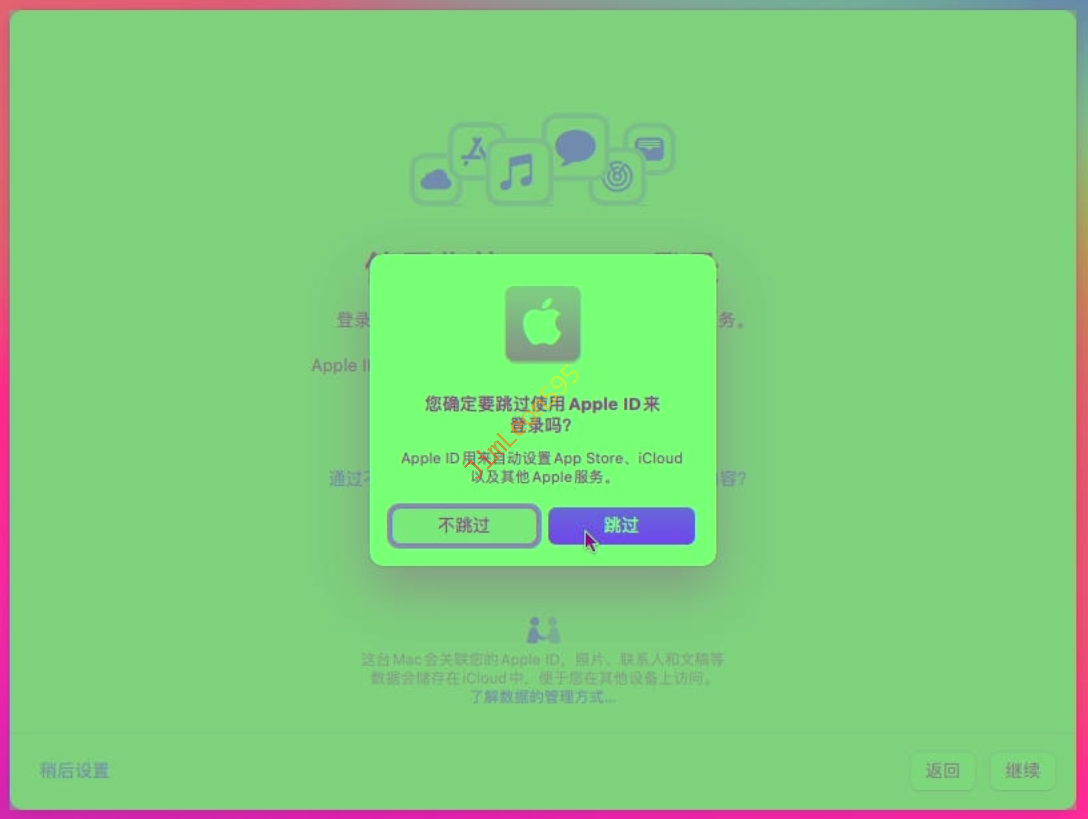
其他不重要的就继续
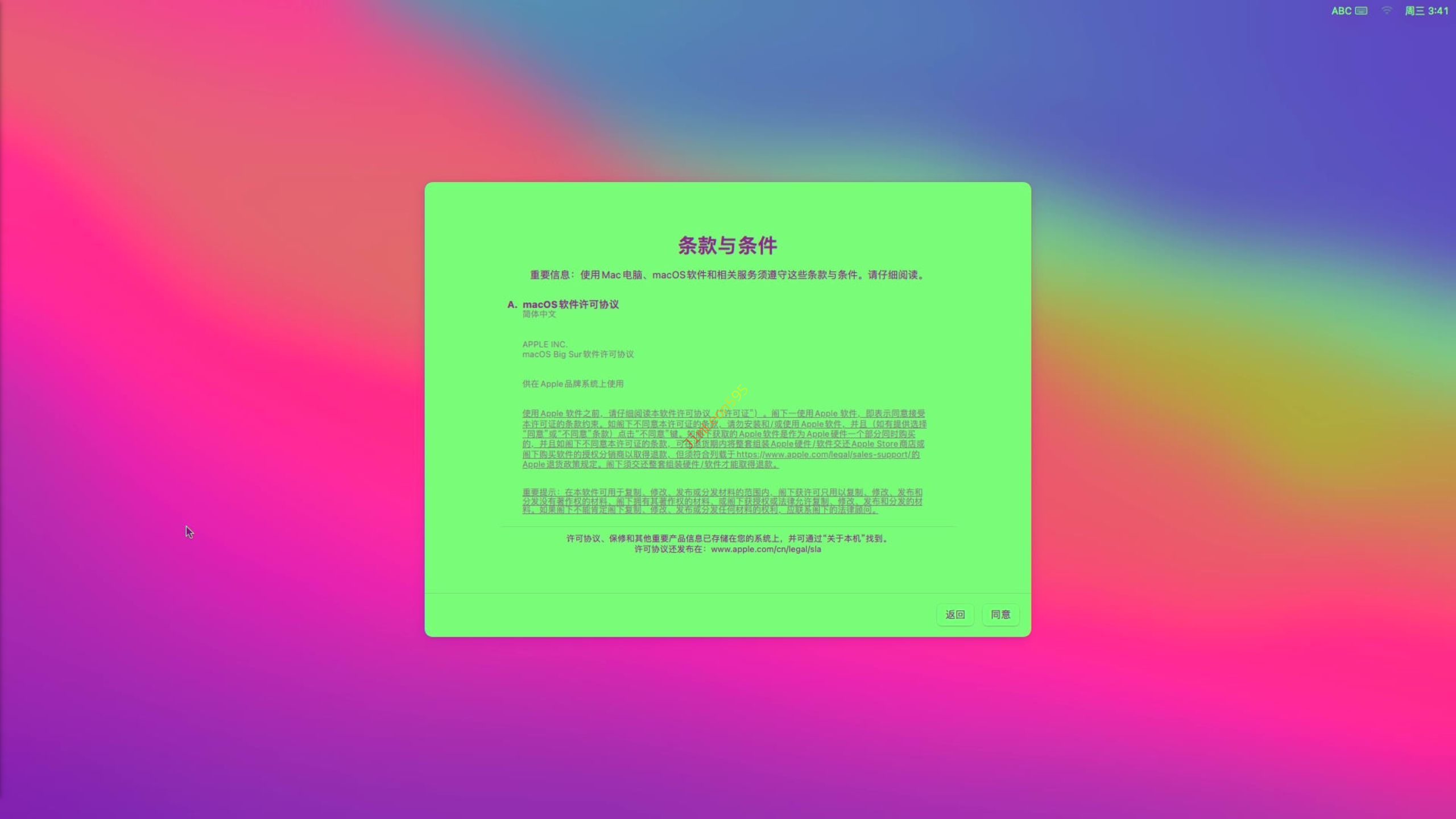
创建电脑账户就根据自己信息来填写吧
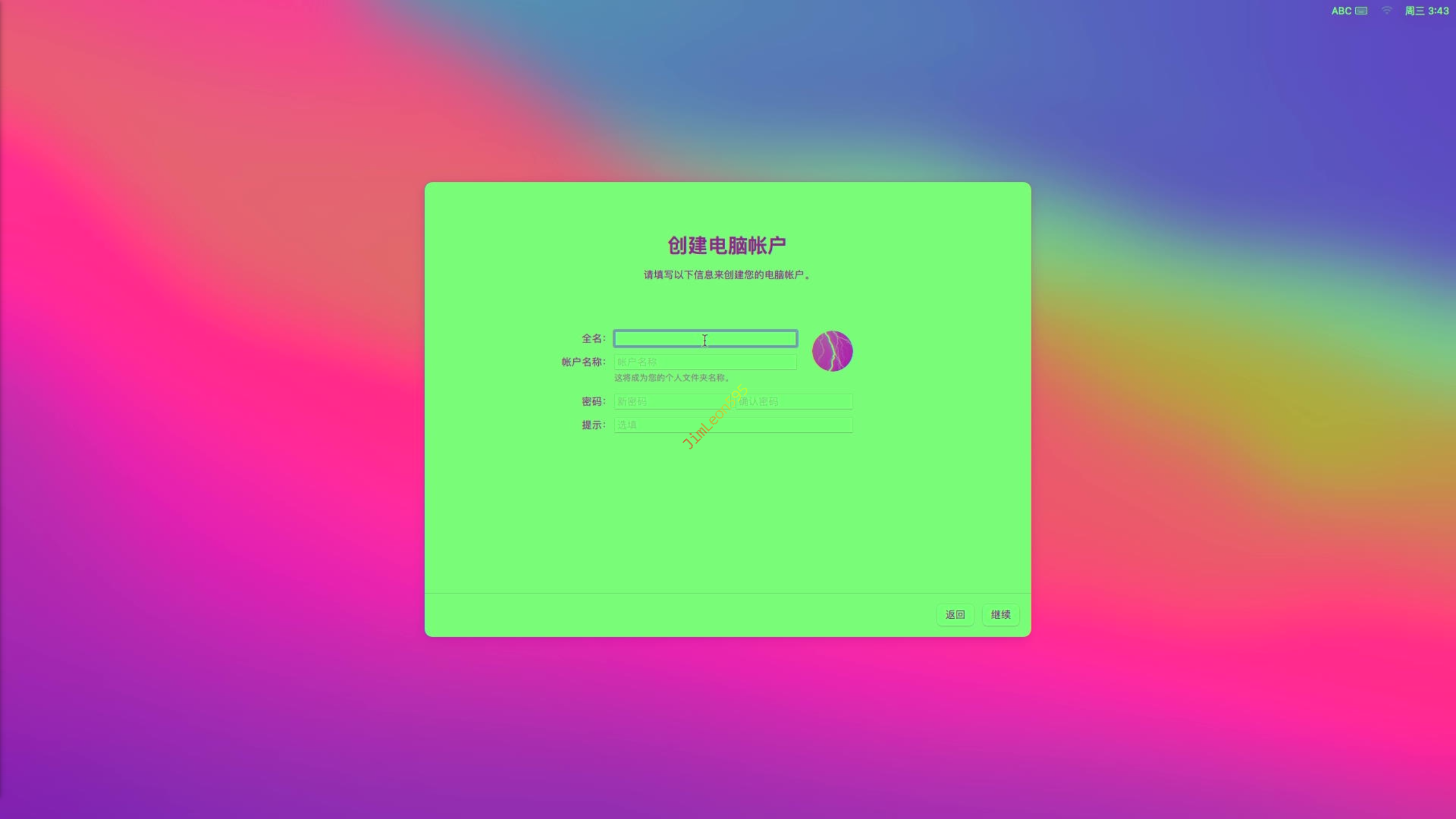
其他不重要的就继续
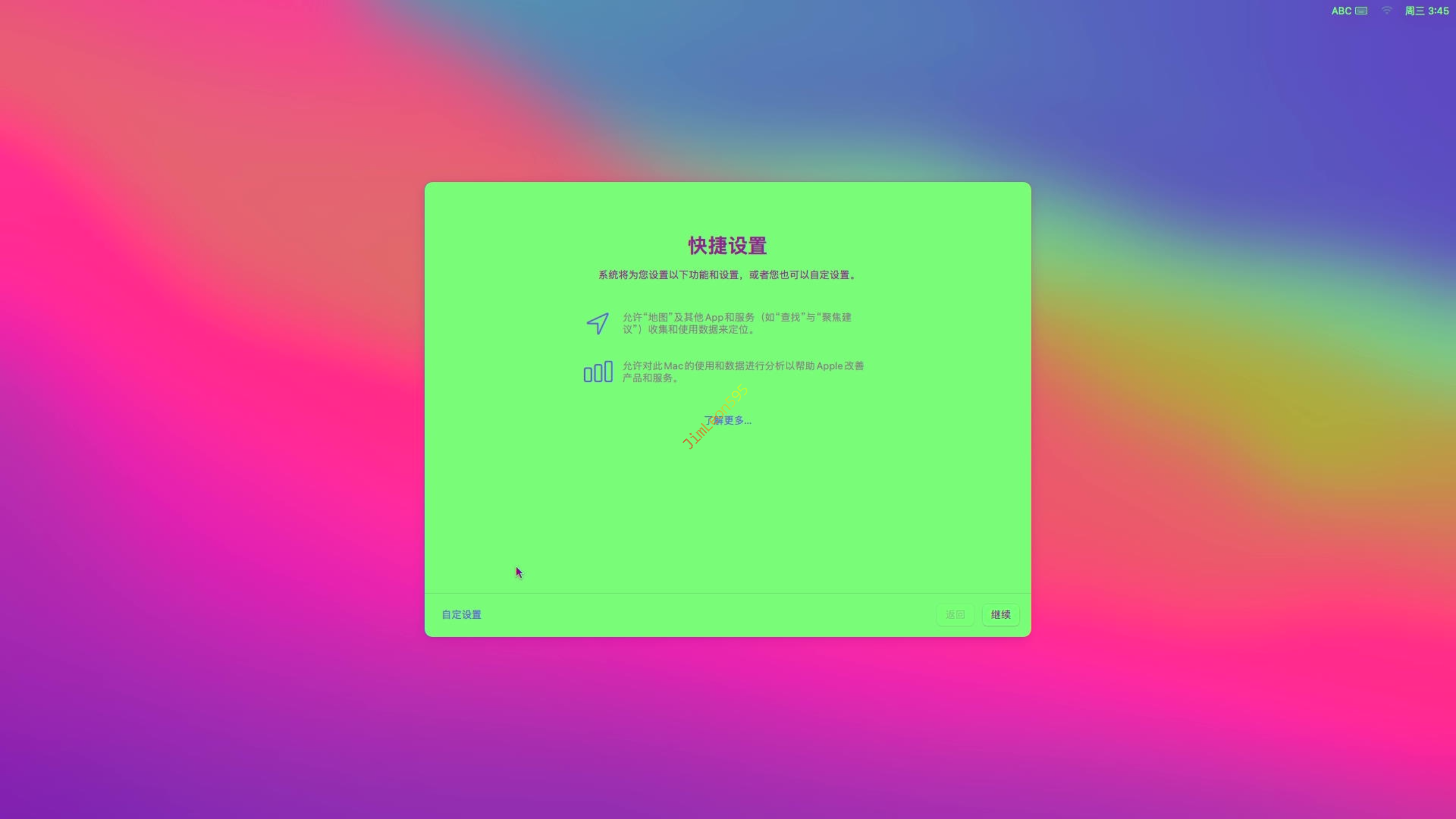
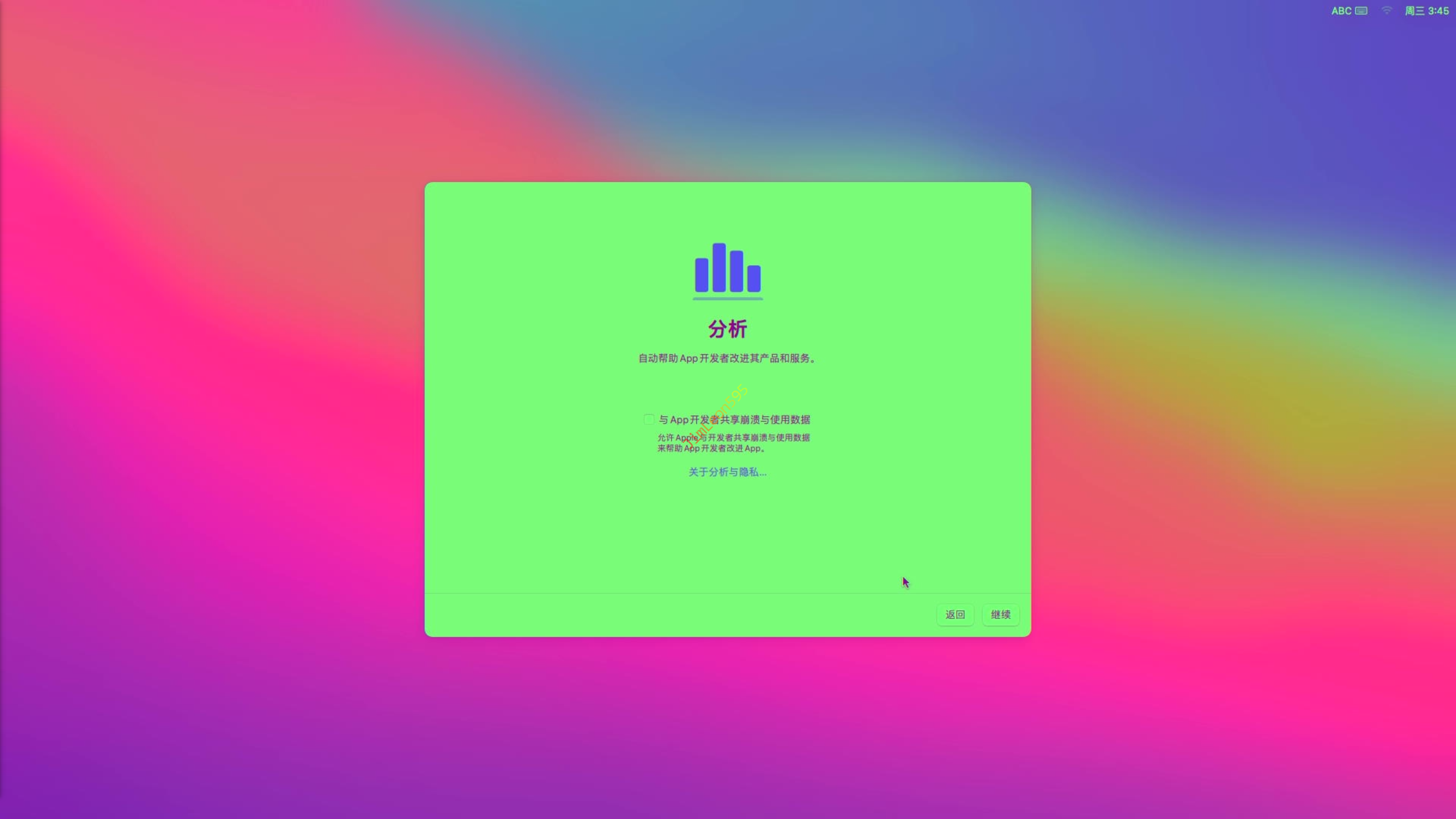
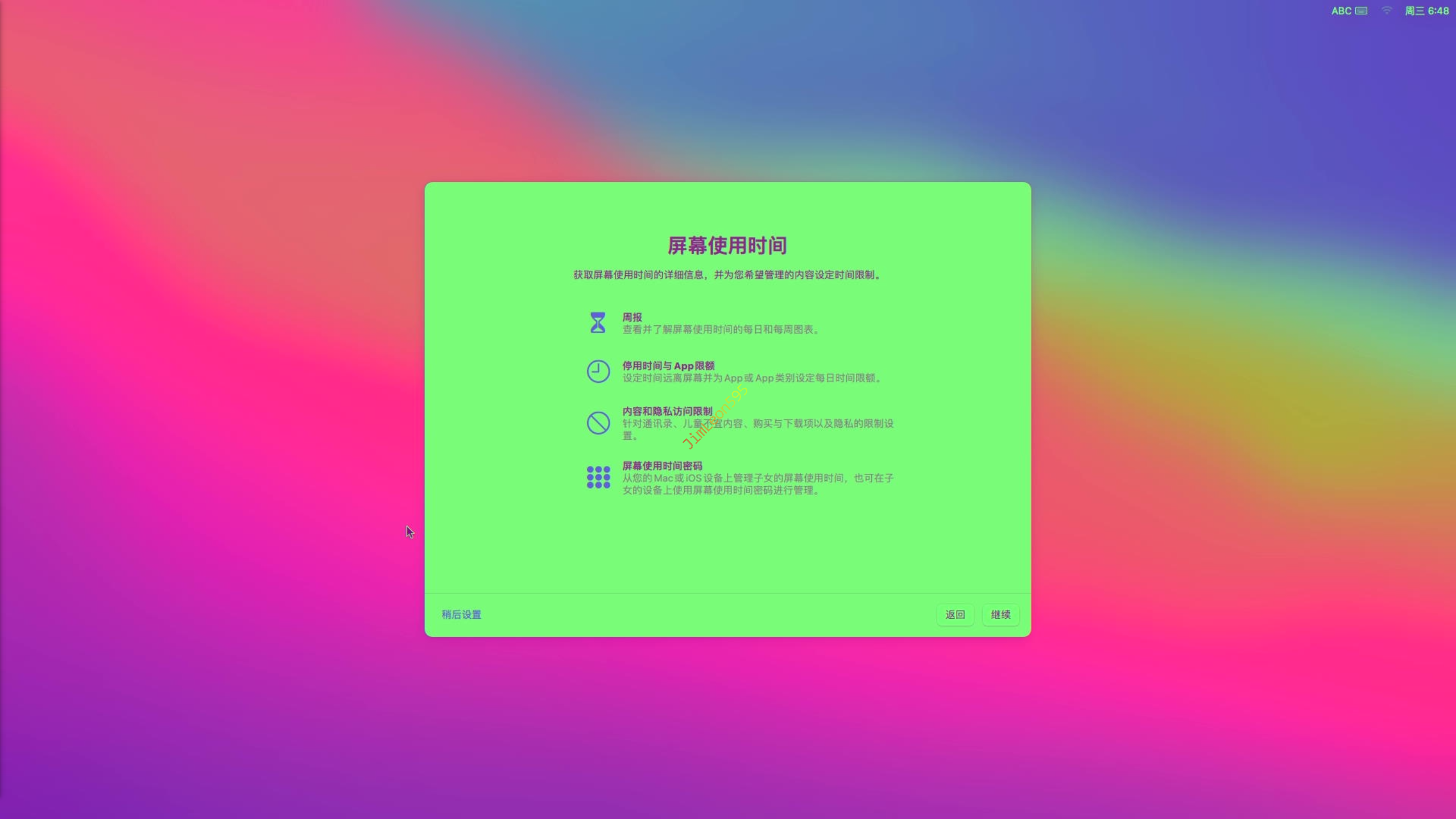
选择您的外观 --> 自动
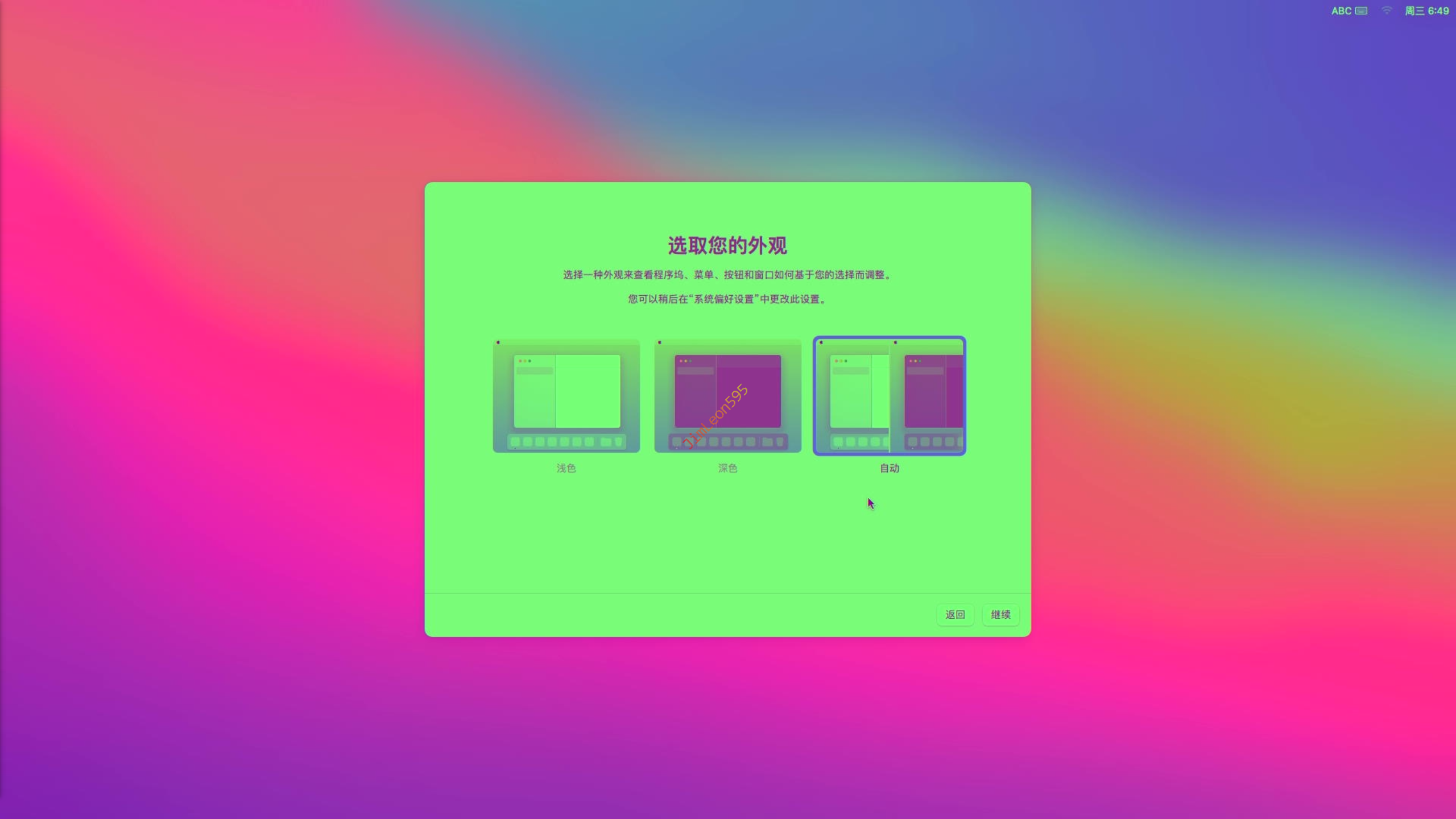
键盘设置助理 选择 继续
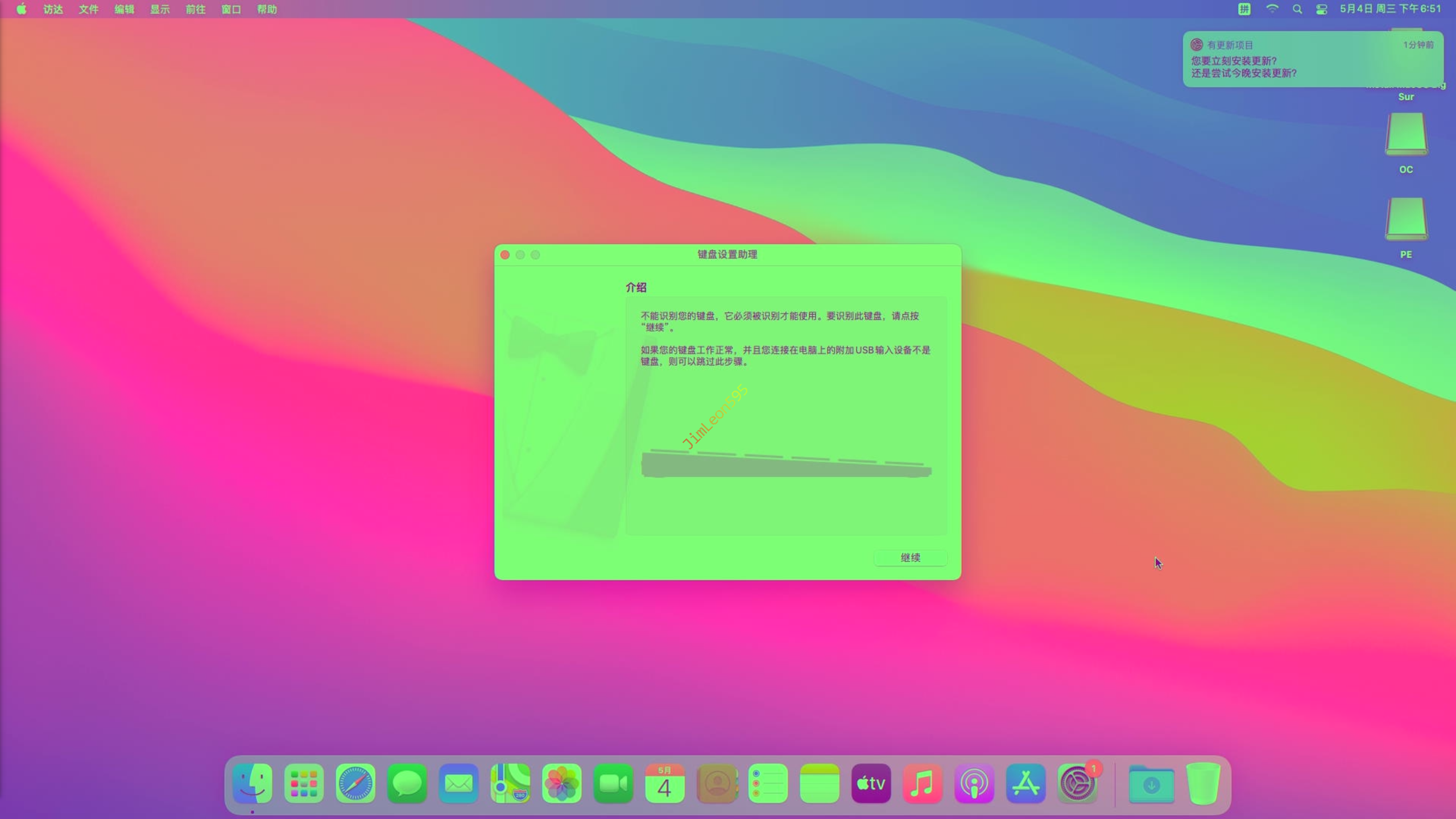
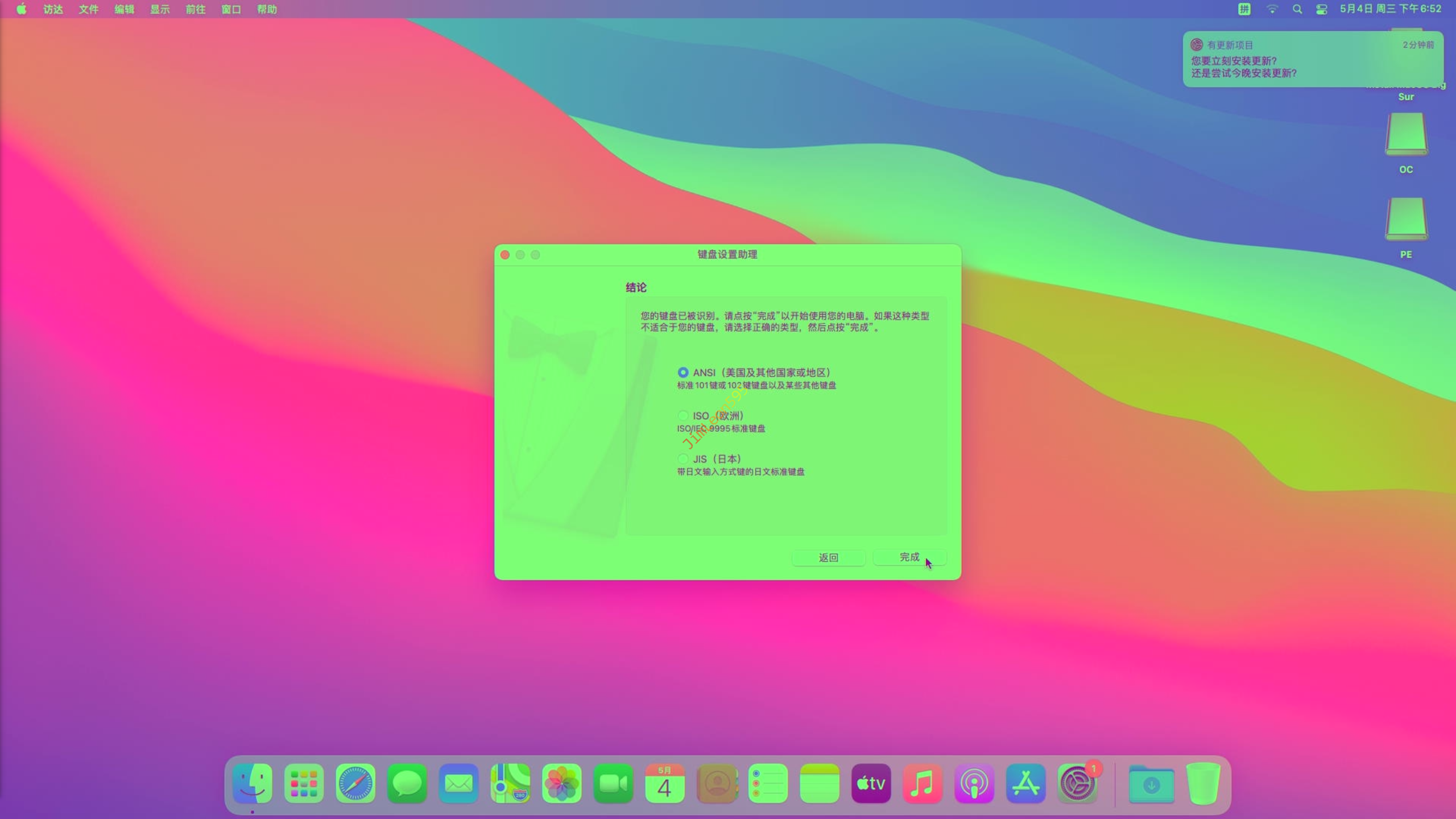
HDMI 输出紫屏
作为一台Hackintosh
UHD630作为一个核显
会出现紫屏的问题
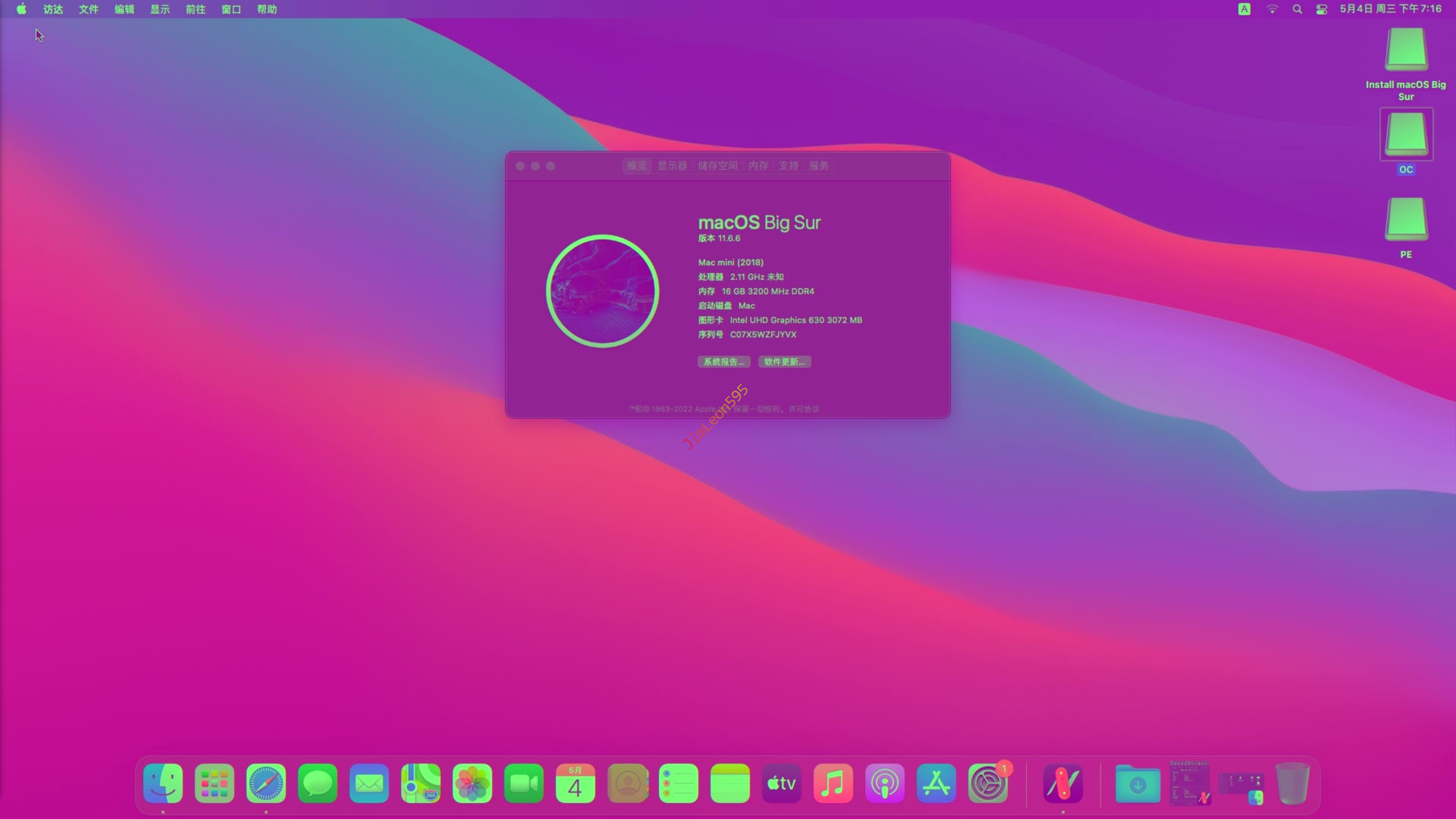
而出现这个问题的原因
打开Hackintool可以发现
就是因为没有映射出HDMI接口
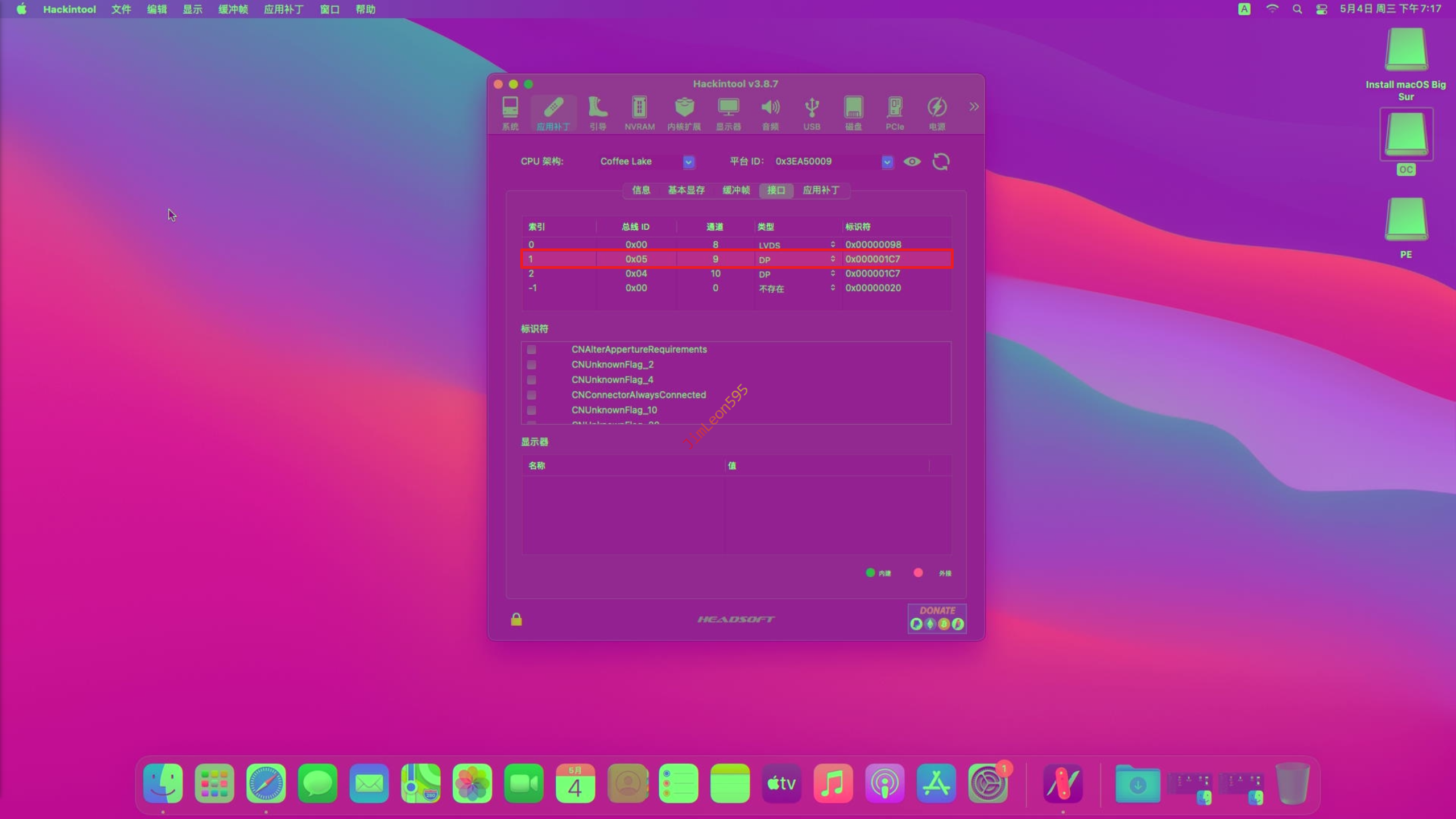
修改 ig-platform-id
因为我们知道我们的CPU就是10980HK QS
所以我们要确认适合的ig-platform-id
1 | https://github.com/acidanthera/WhateverGreen/blob/master/Manual/FAQ.IntelHD.cn.md |
因为我们是小主机,所以选择0x3E9B0007
1 | 推荐的 FB 设置: |
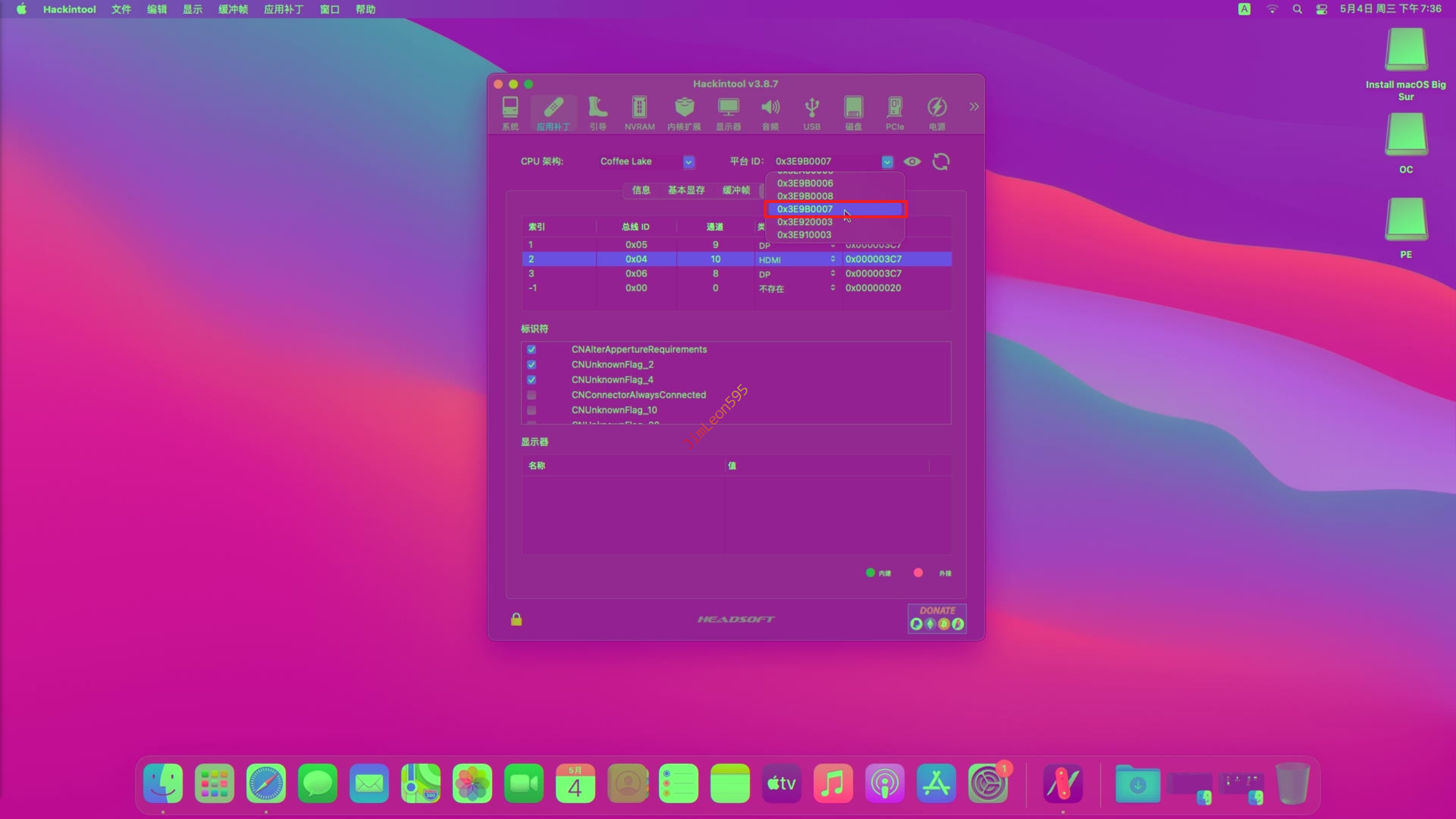
修改接口类型
应用补丁 --> 接口
我们需要将变红的条目从DP改为HDMI
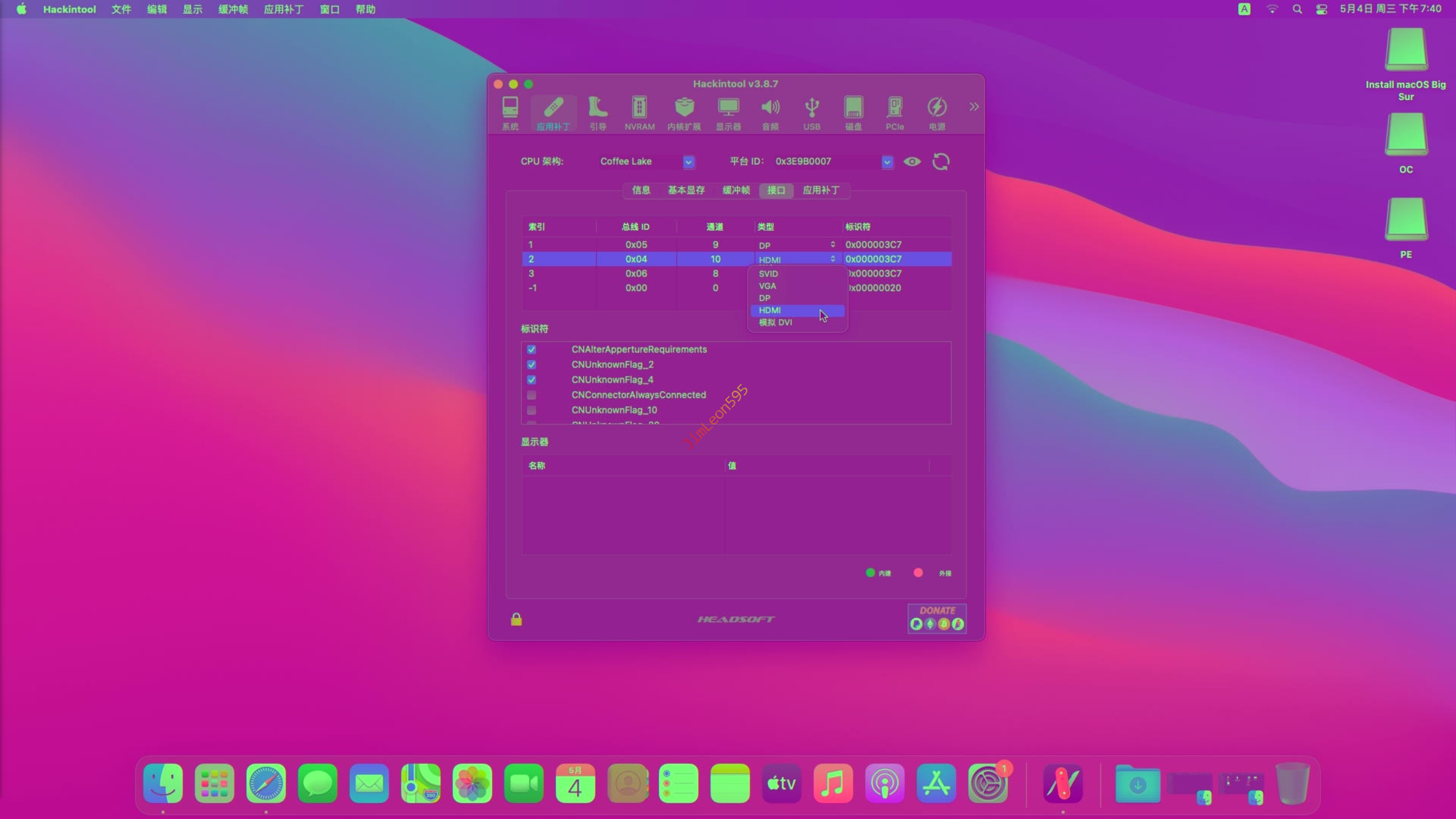
生成及导出补丁
生成补丁
Hackintool --> 应用补丁 --> 应用补丁 --> 生成补丁
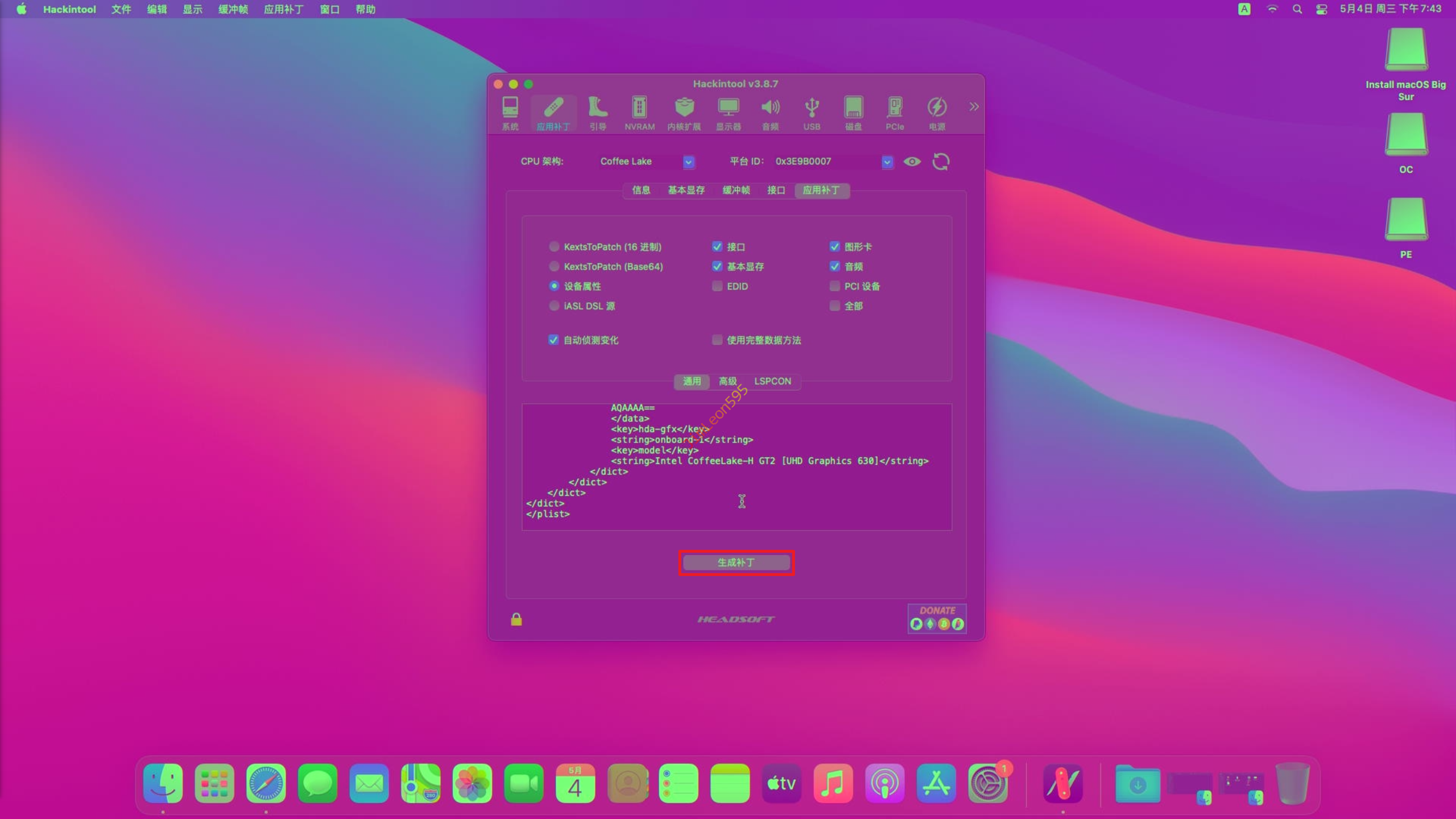
导出补丁
生成补丁之后
我们就应该导出补丁
文件 --> 导出 --> 引导工具 Config.plist
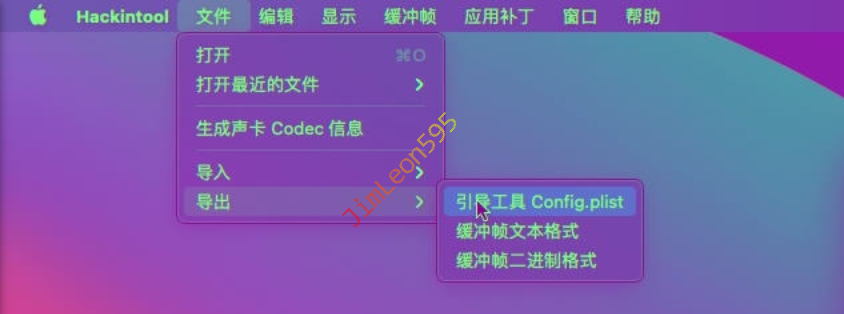
选择我们的OC的EFI文件夹
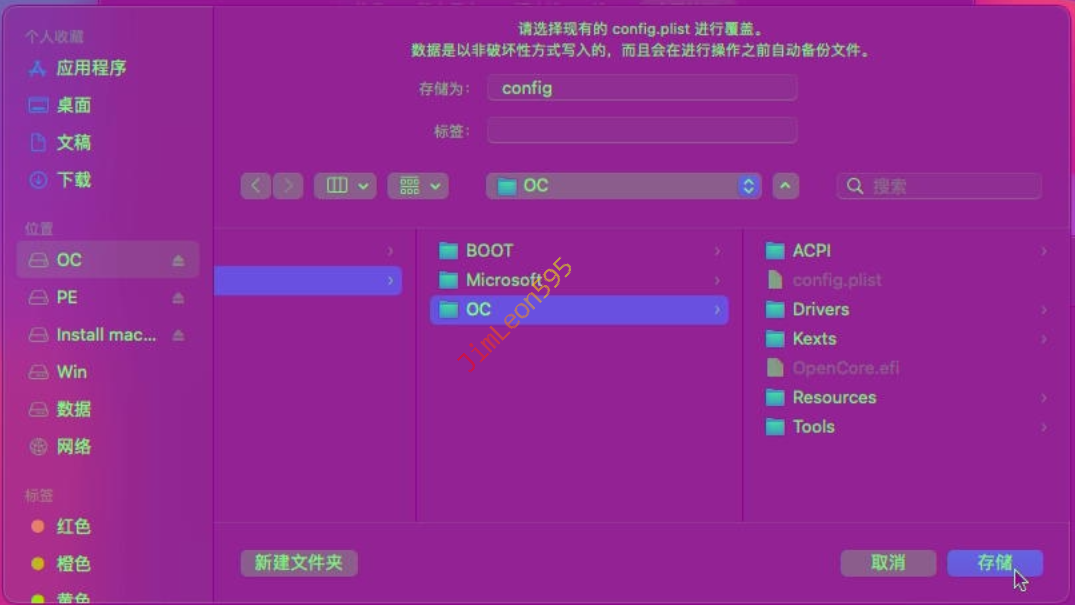
重启
然后我们重启看一下是否生效
我们可以发现没有模糊的紫屏
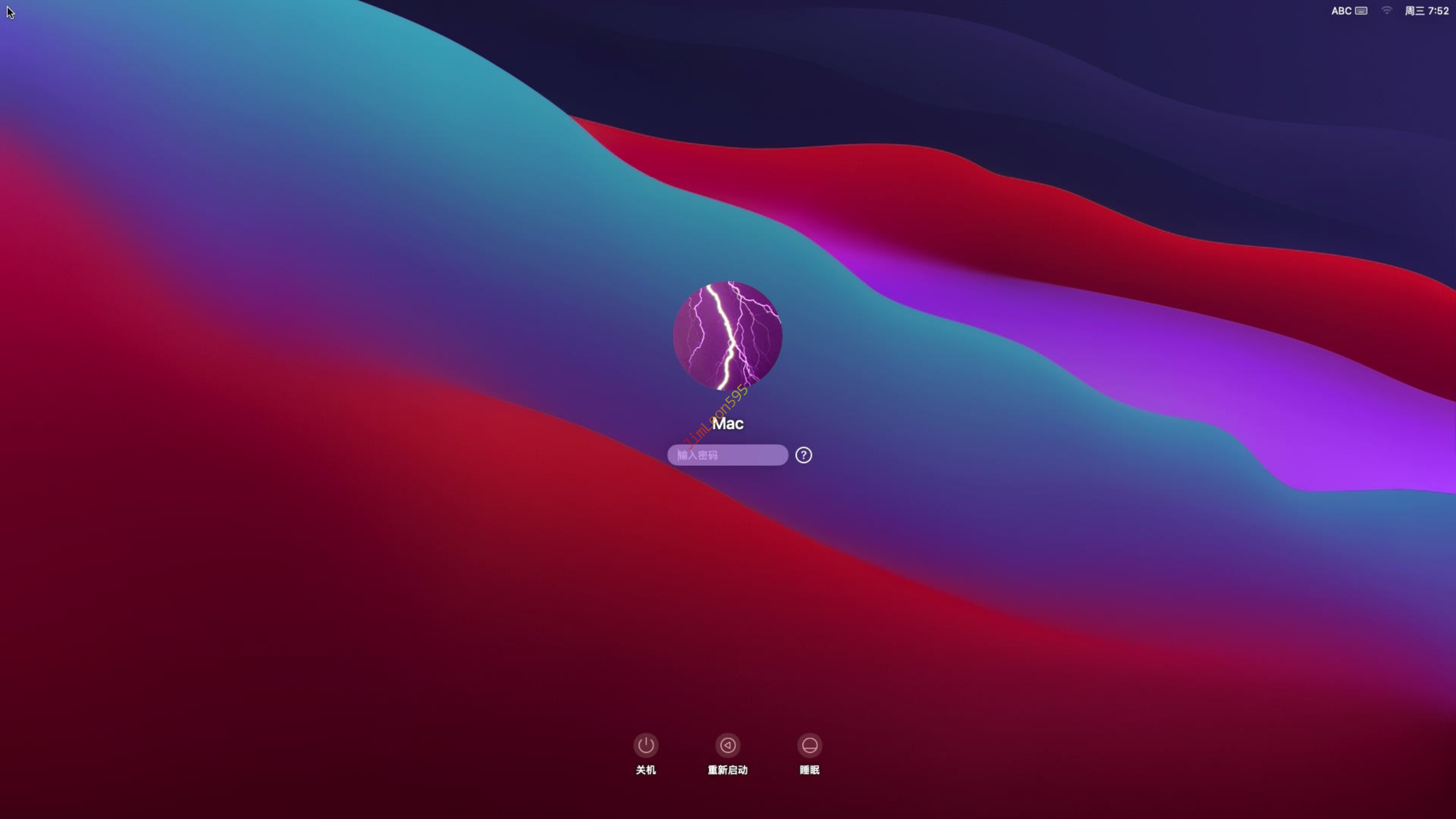
修复系统引导
导入 EFI
我们使用OpenCore挂载引导盘和安装盘的EFI
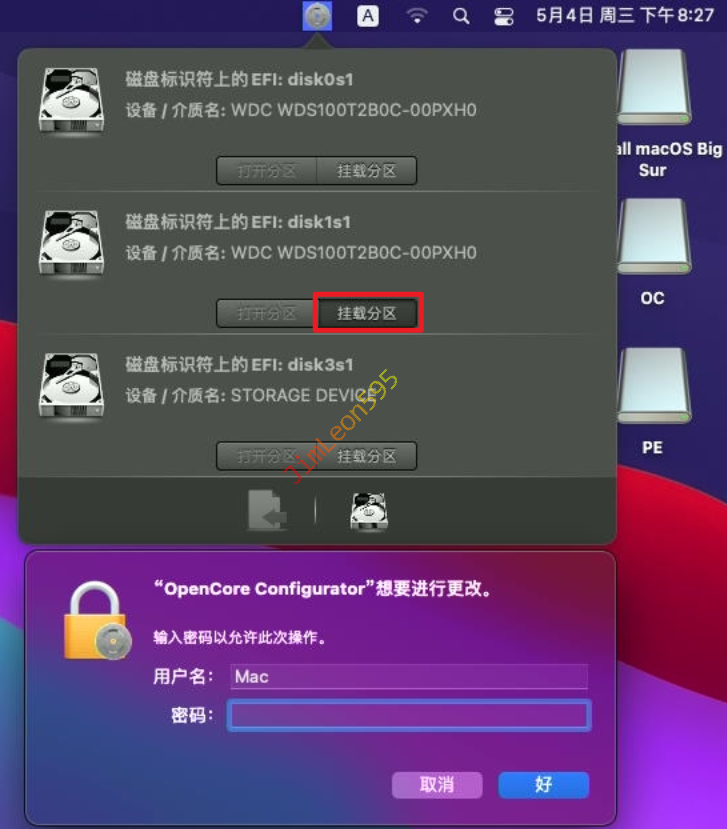
我们将EFI从OC复制到安装盘的EFI
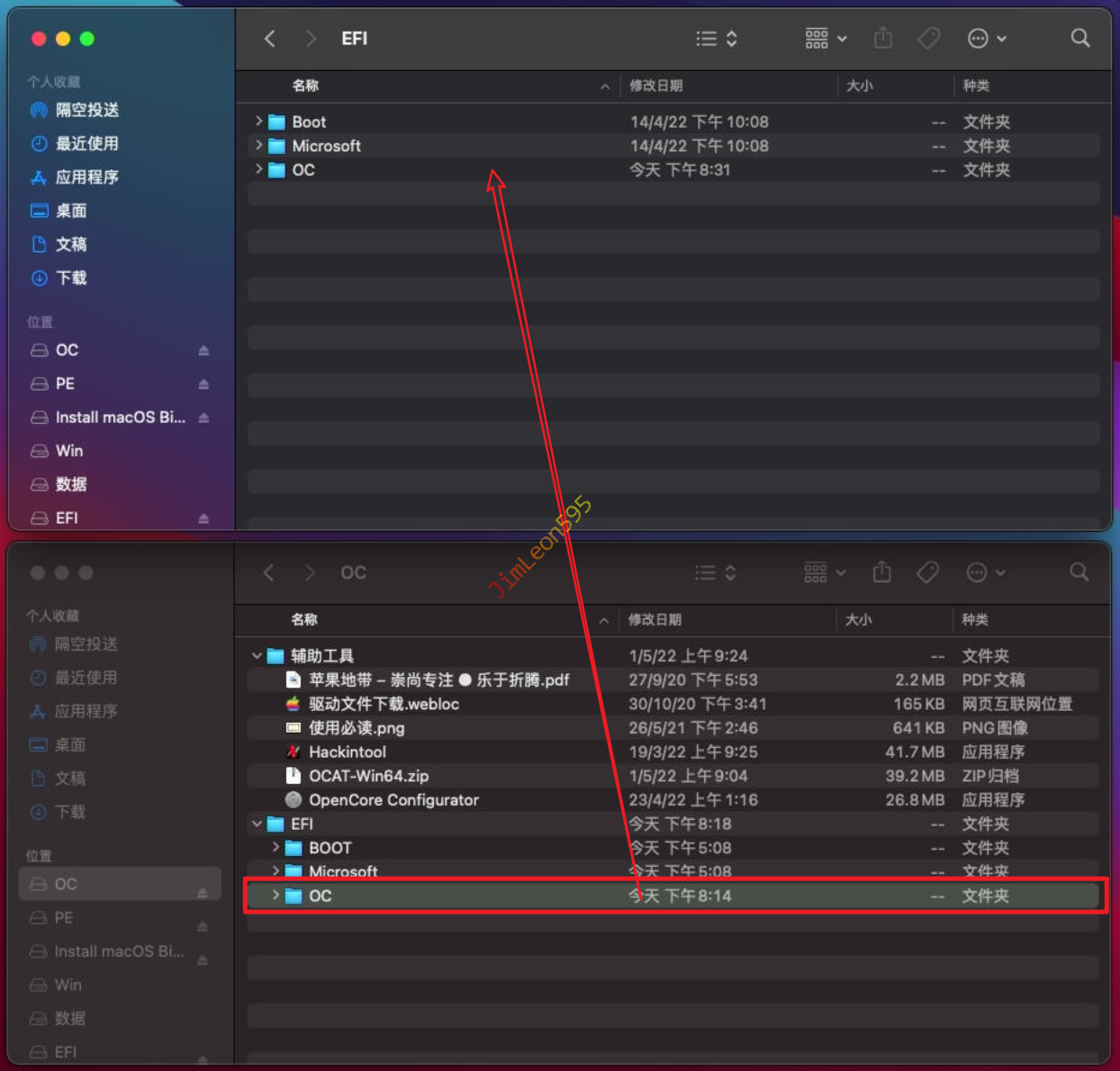
EasyUEFI 修改 引导
我们打开双系统中的Windows
打开下载好的EasyUEFI
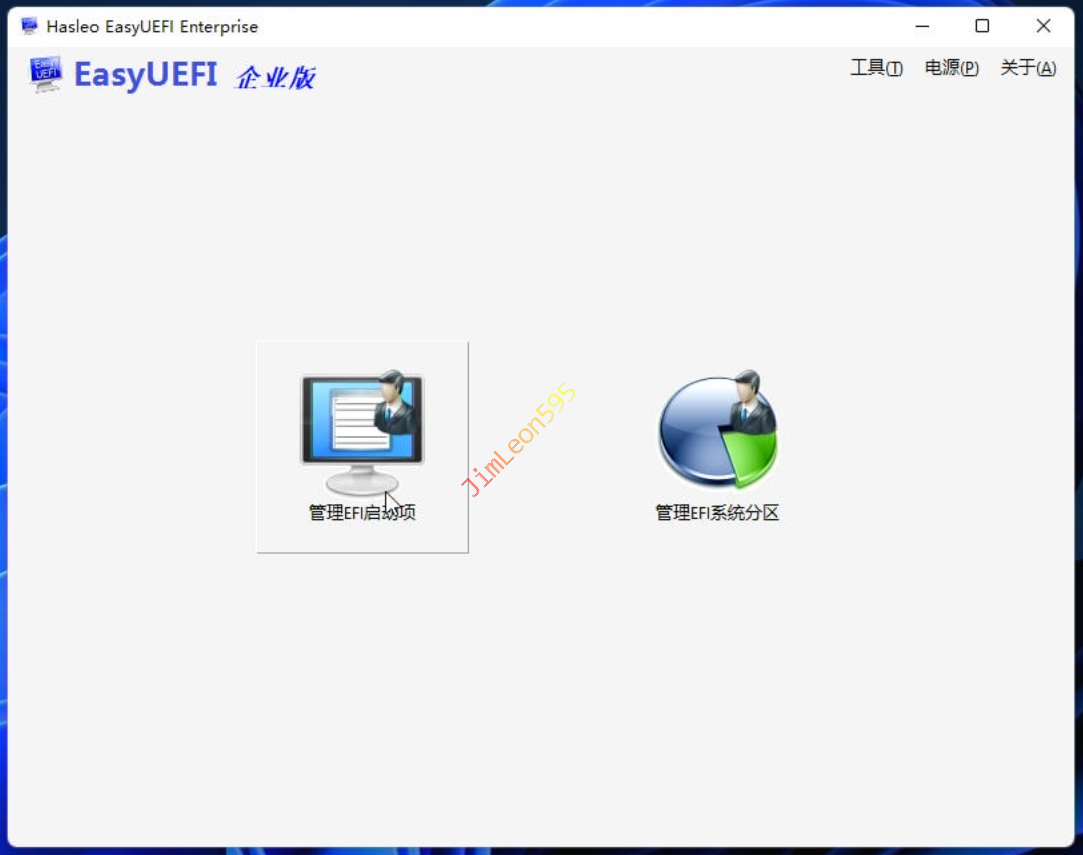
添加 OC 引导项
作为一个新引导项
我们需要添加进去
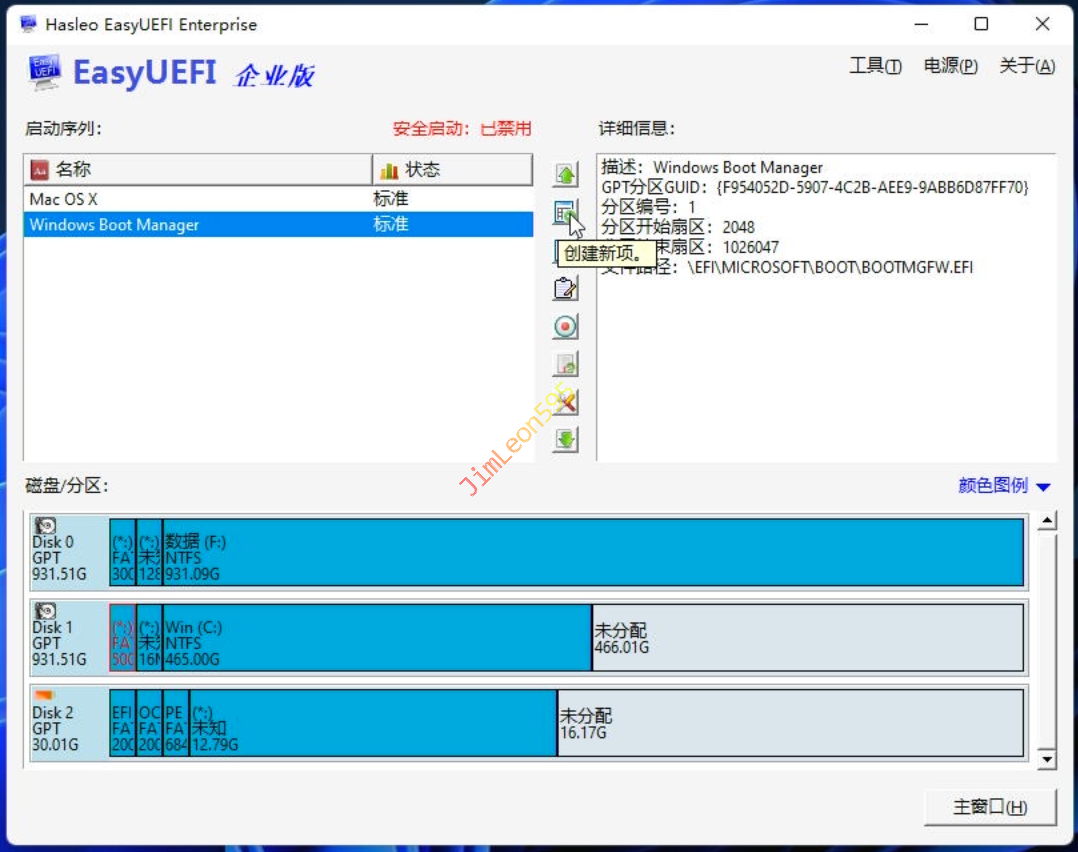
类型 选择 Liunx或者其他操作系统
文件路径 选择 \EFI\OC\OpenCore.efi

上调 OpenCore 引导项
将OpenCore引导项上调
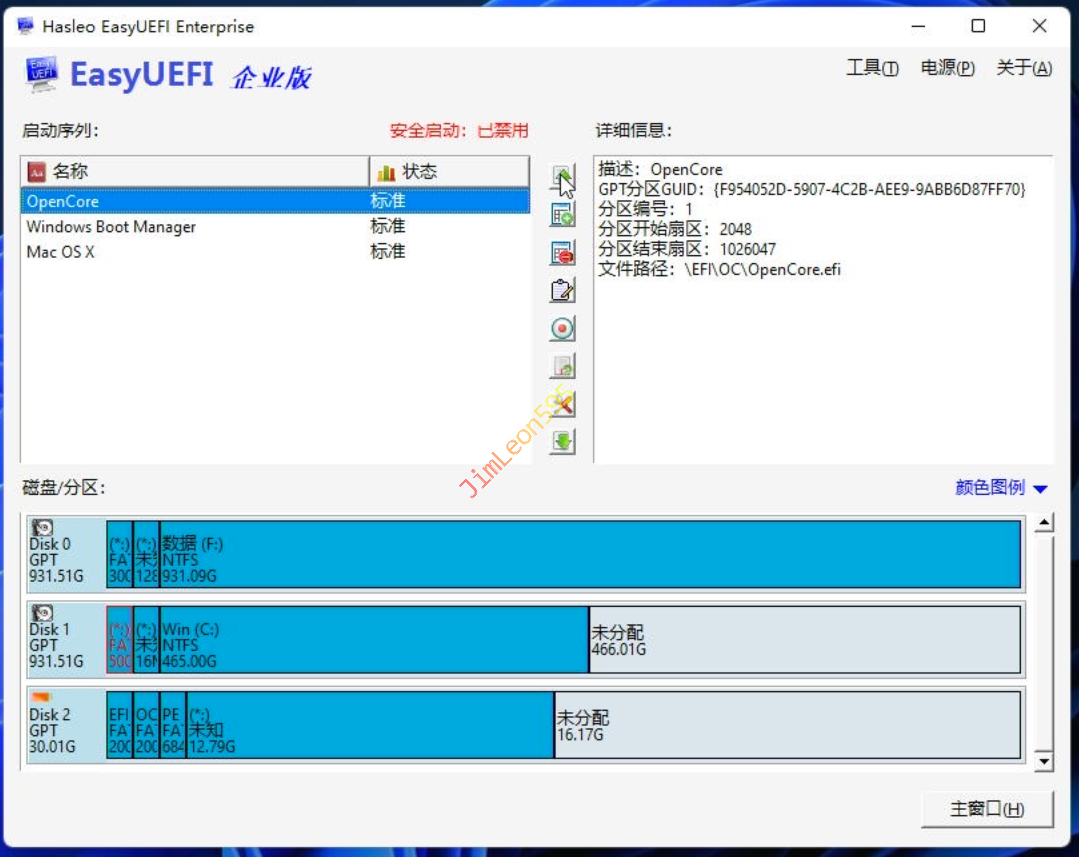
安装完成
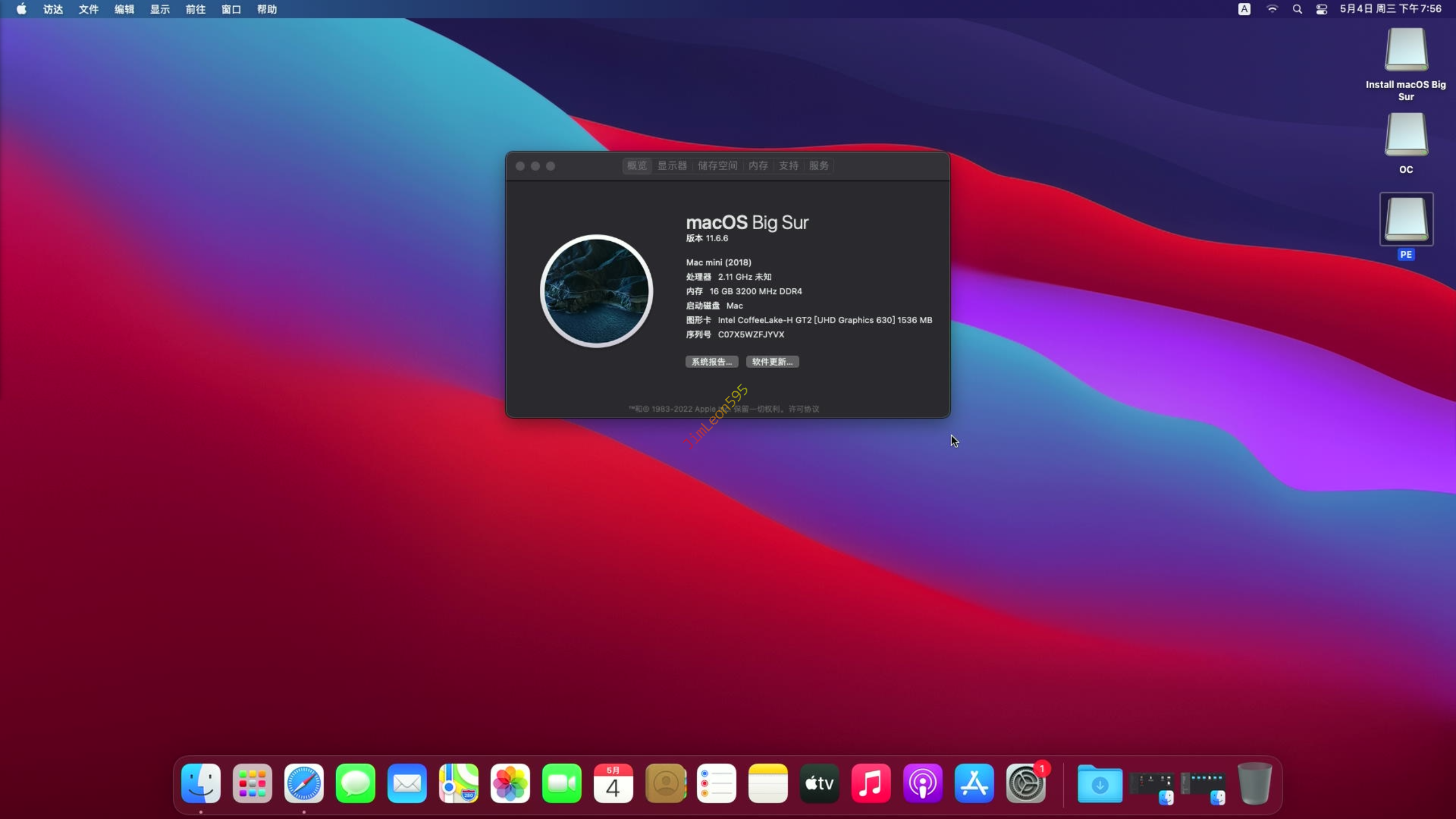
参考 & 引用
https://apple.sqlsec.com/
https://dortania.github.io/OpenCore-Install-Guide/
https://ilxy.tech/blog/2020/09/01/hackintosh-uhd630-hdmi-black-screen/
https://blog.skk.moe/post/hackintosh-fix-magenta-screen/
